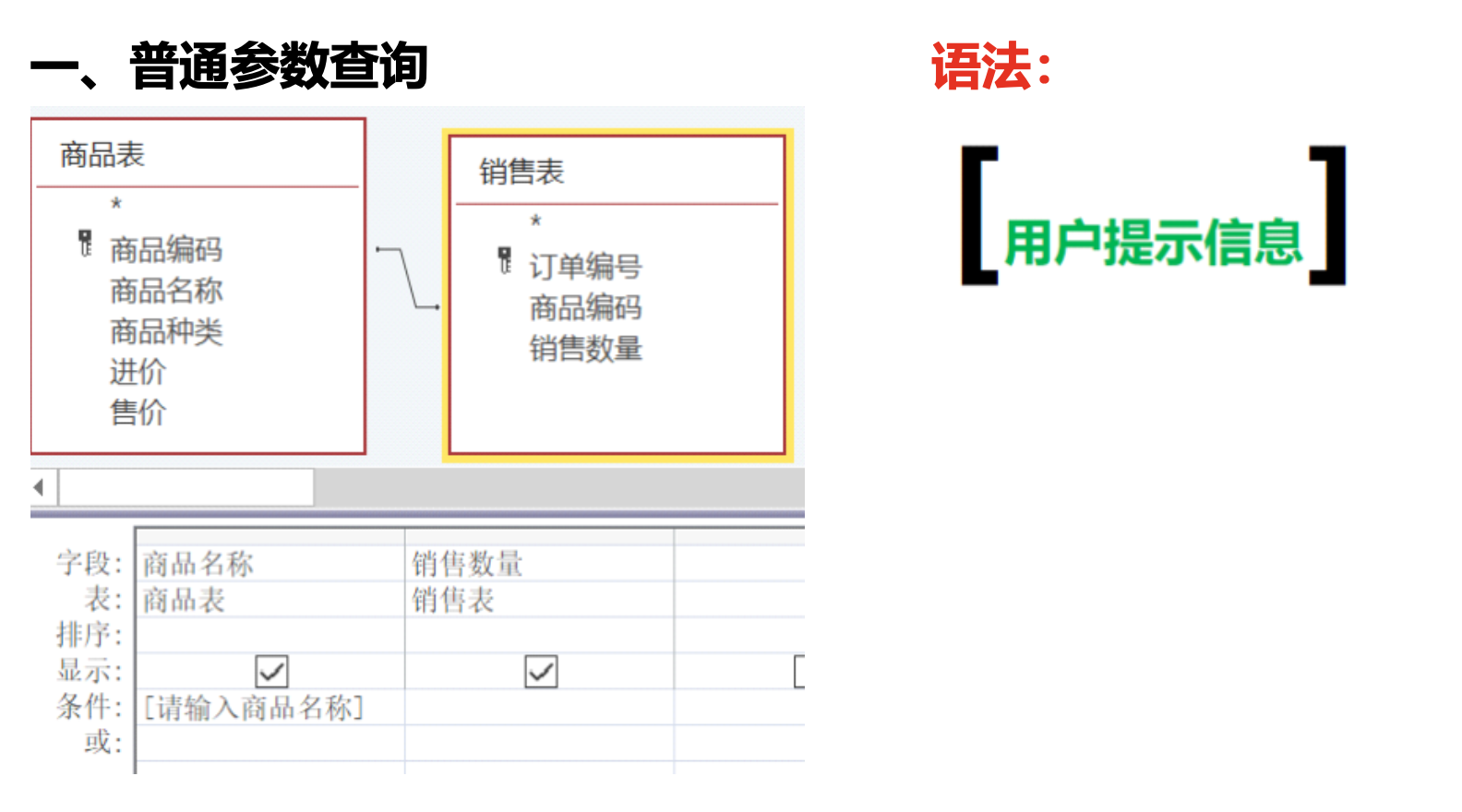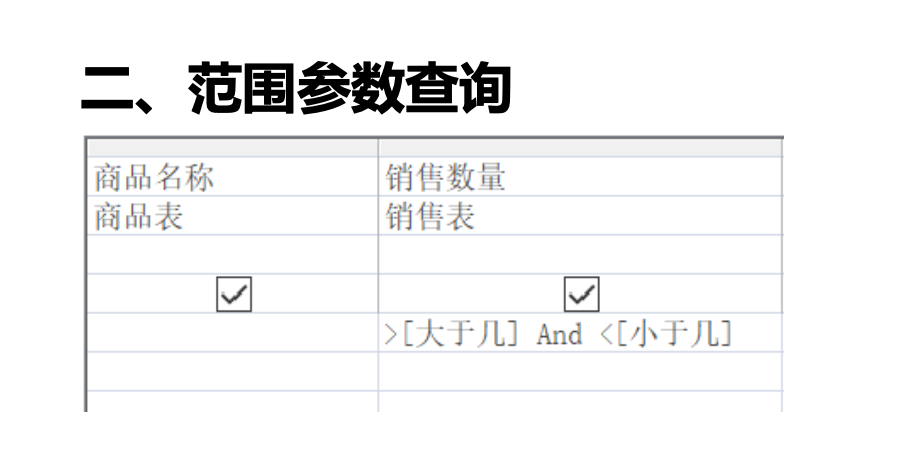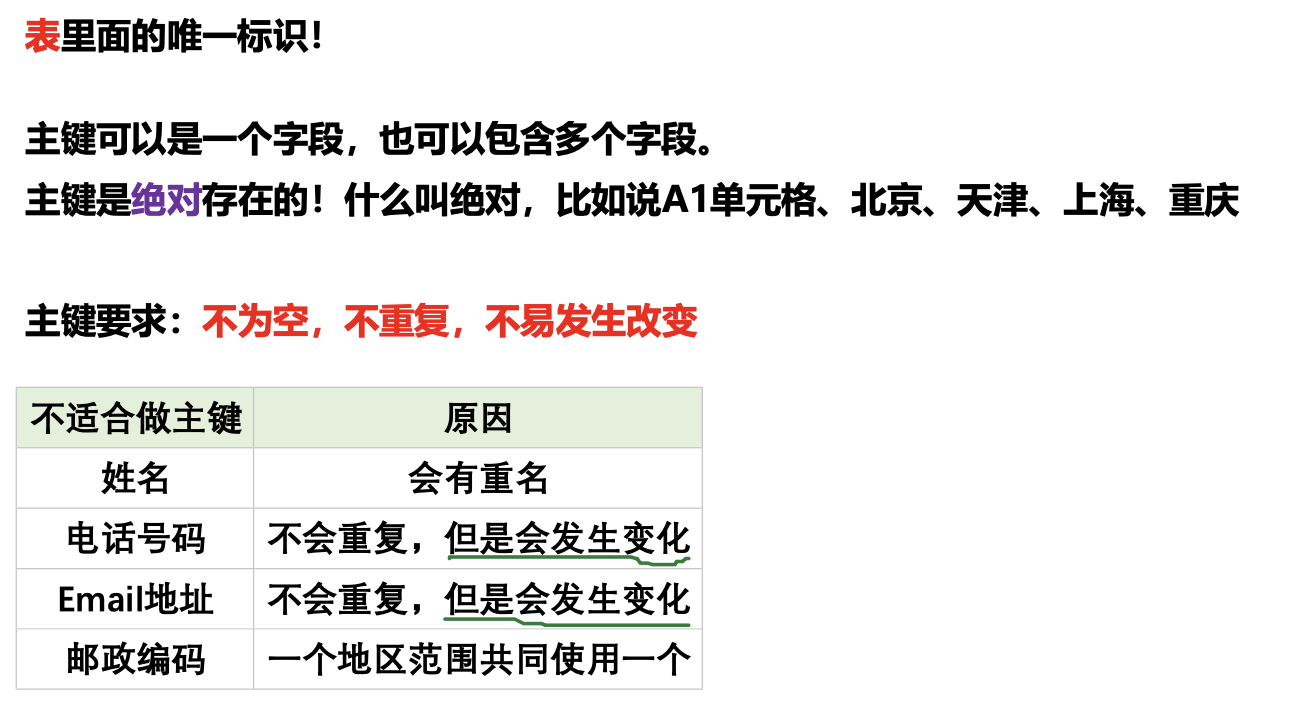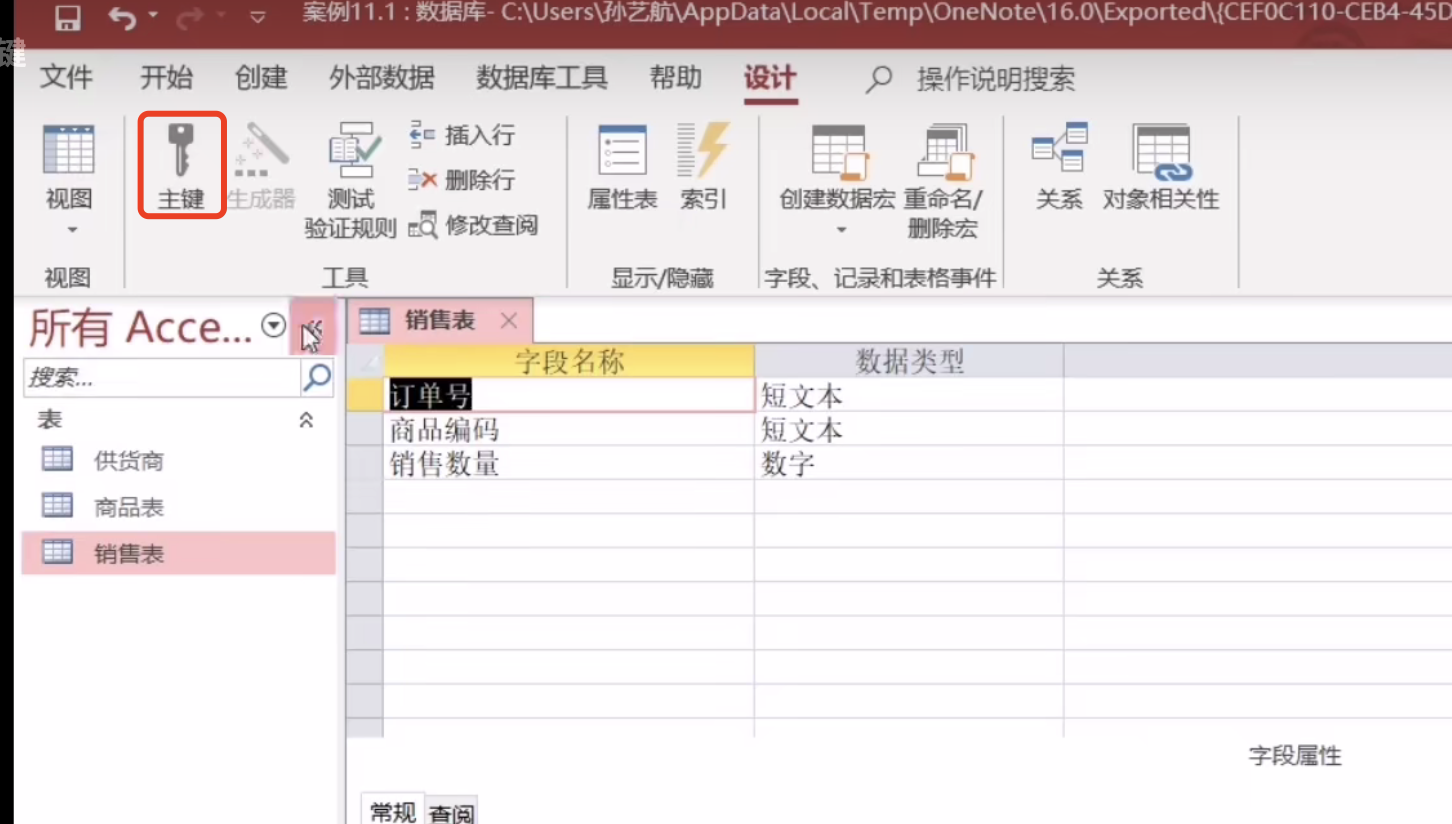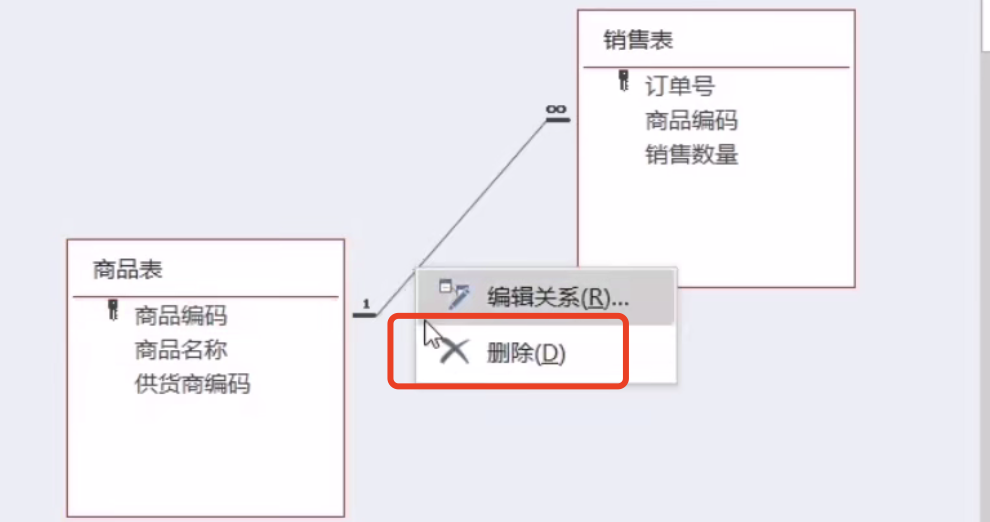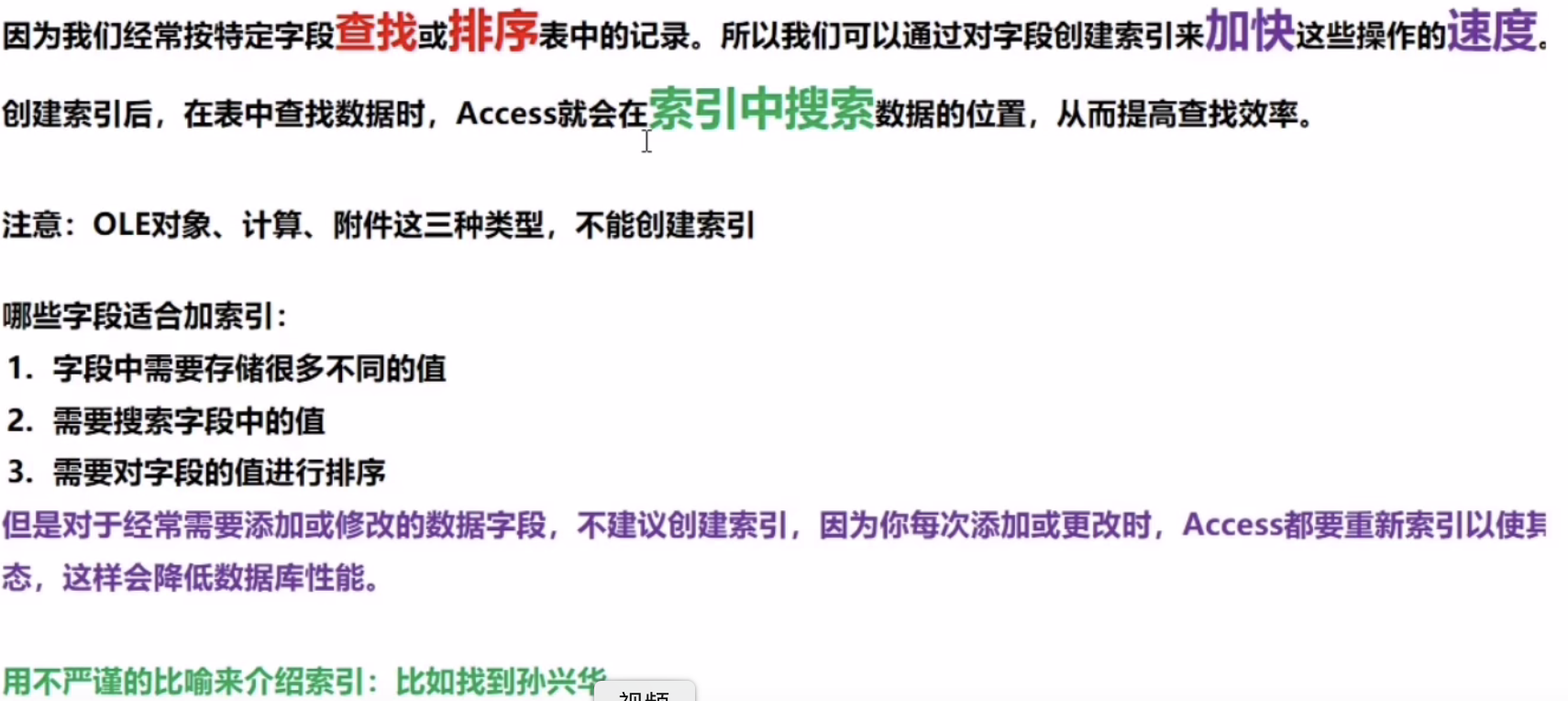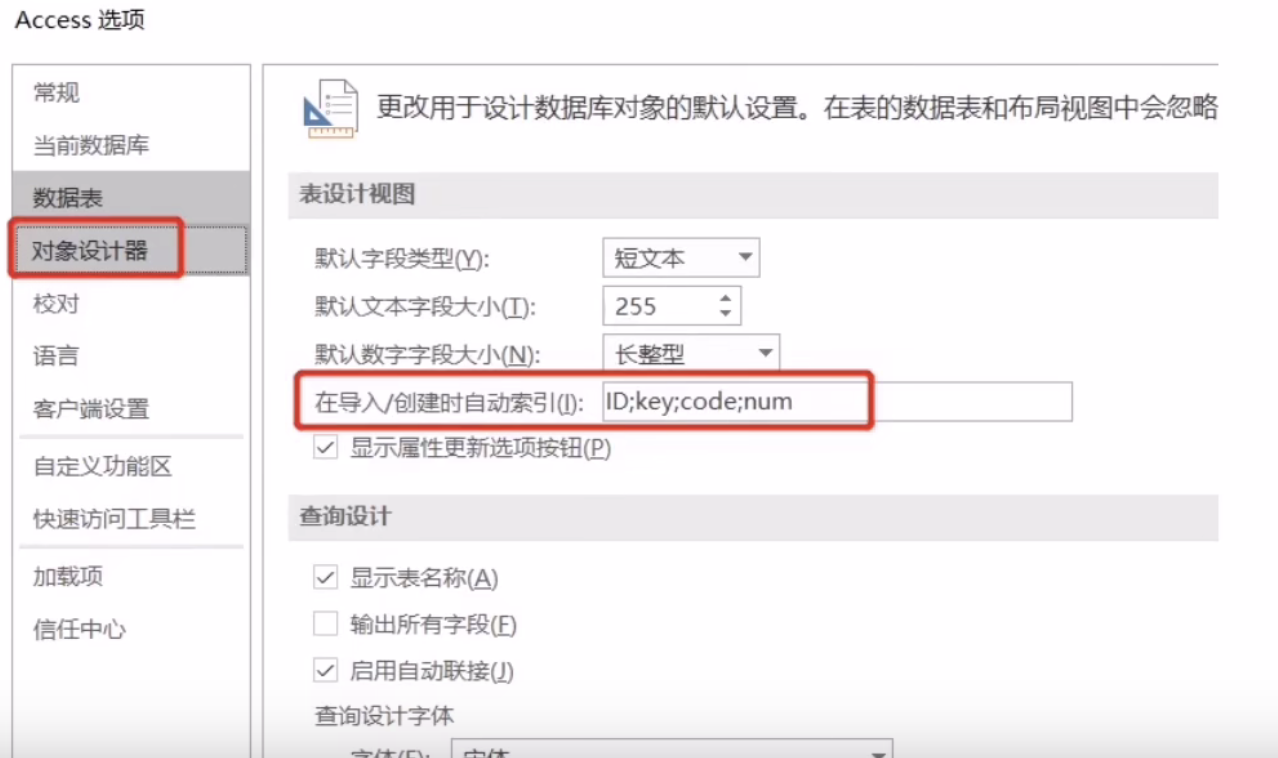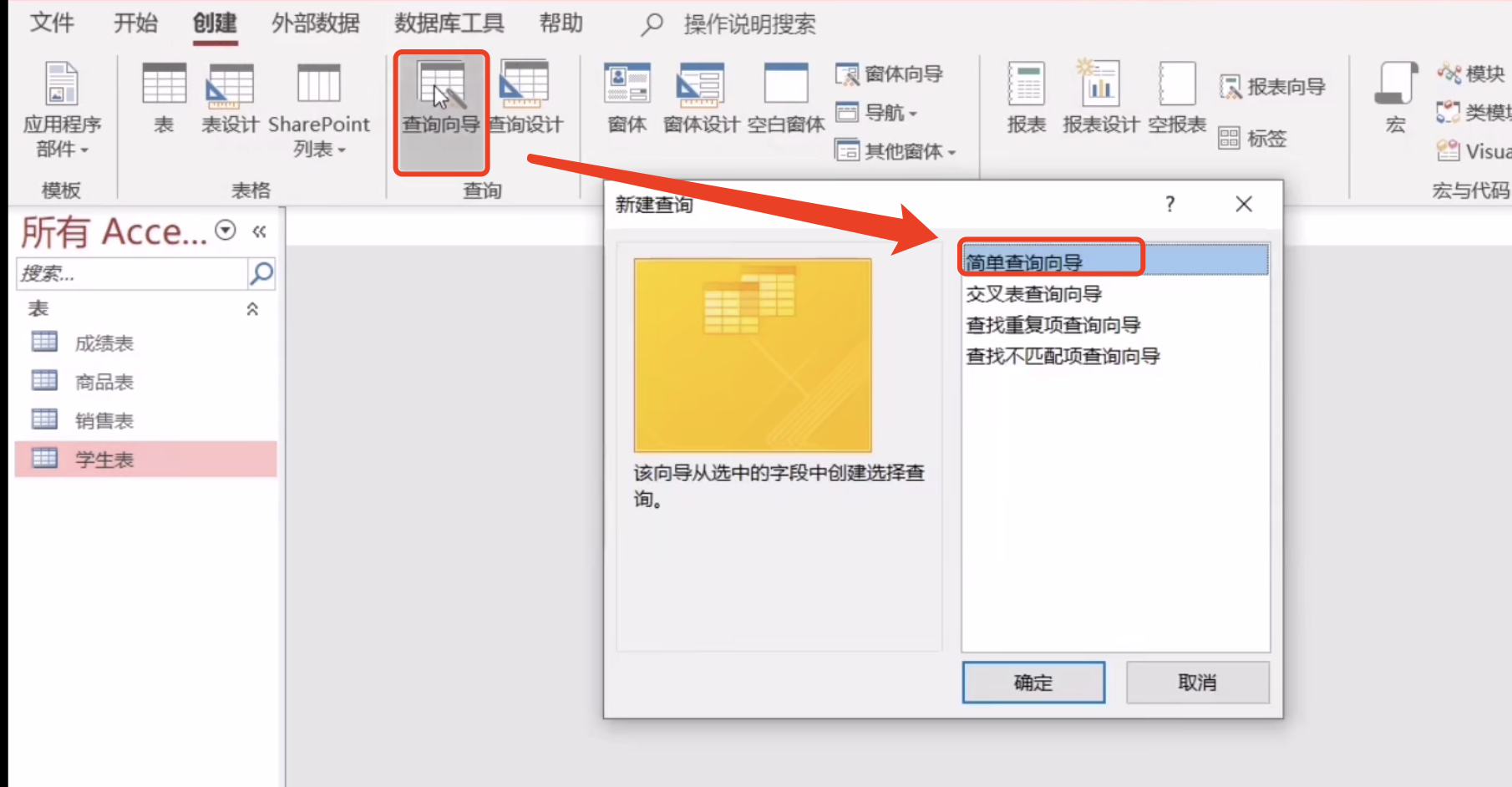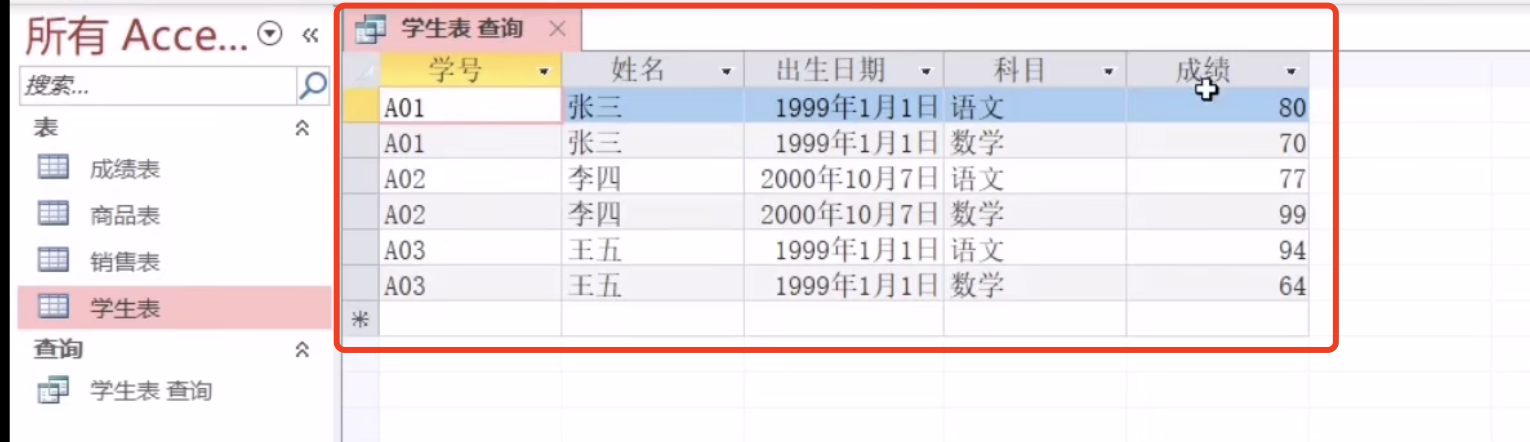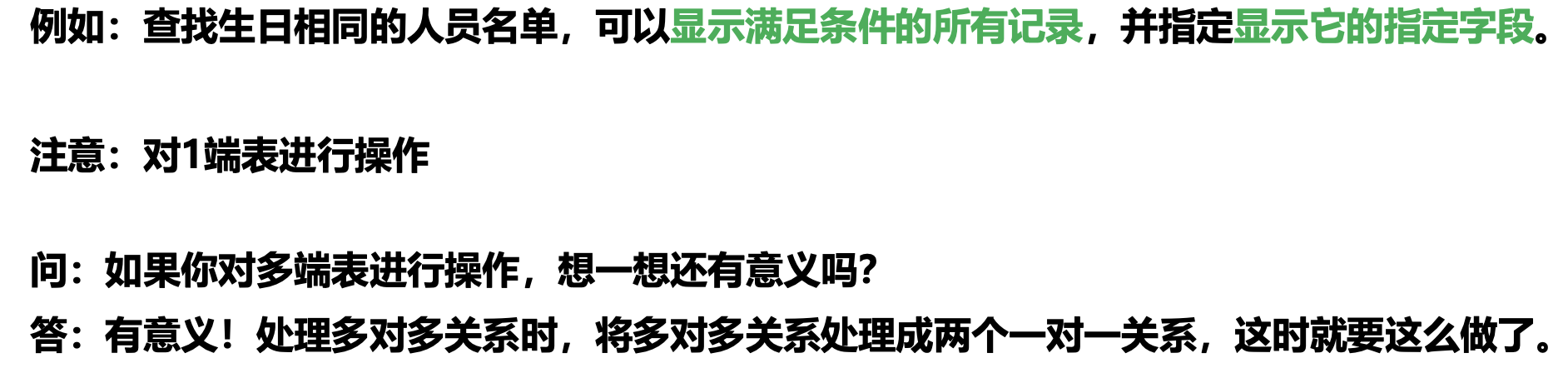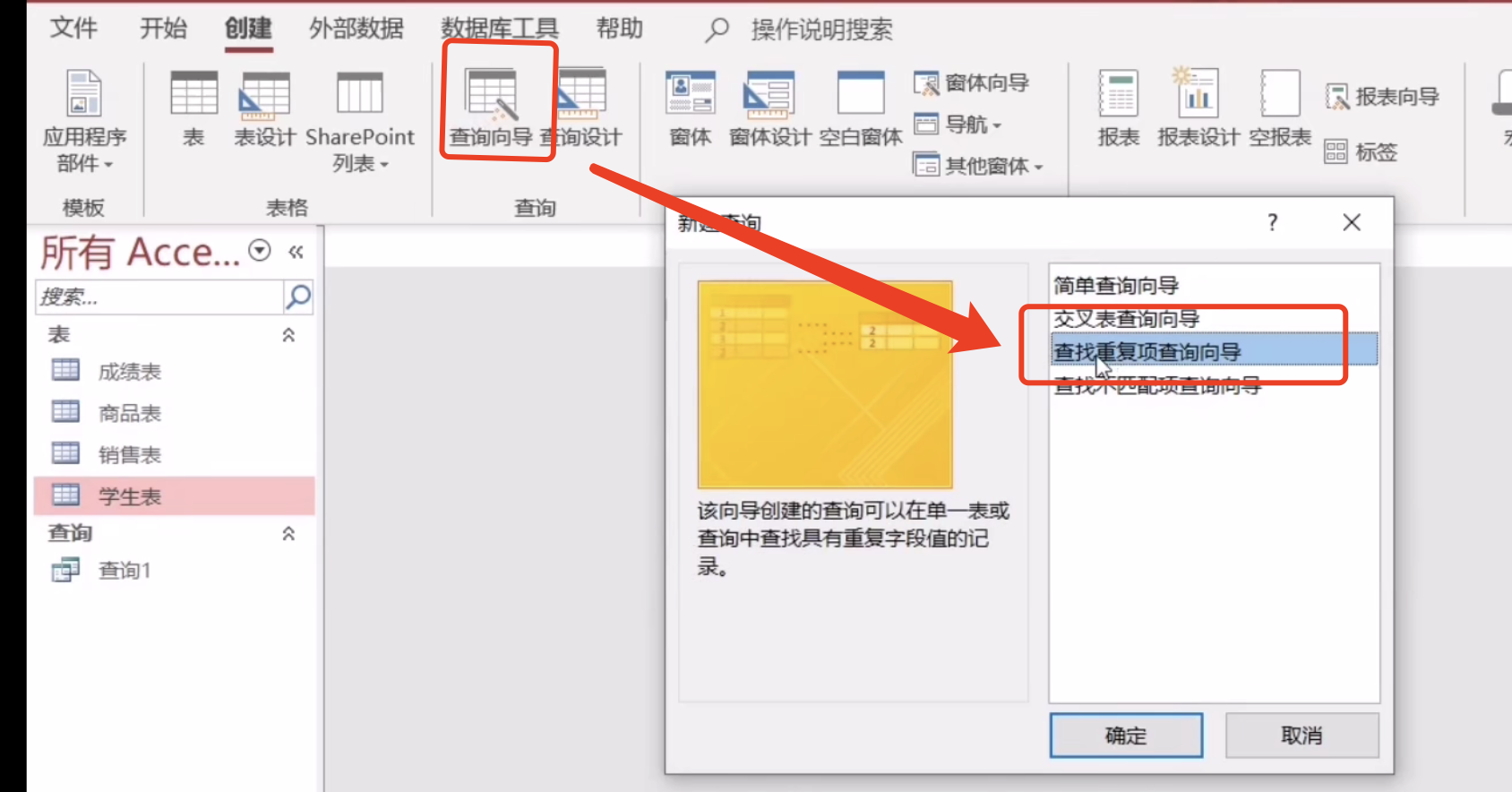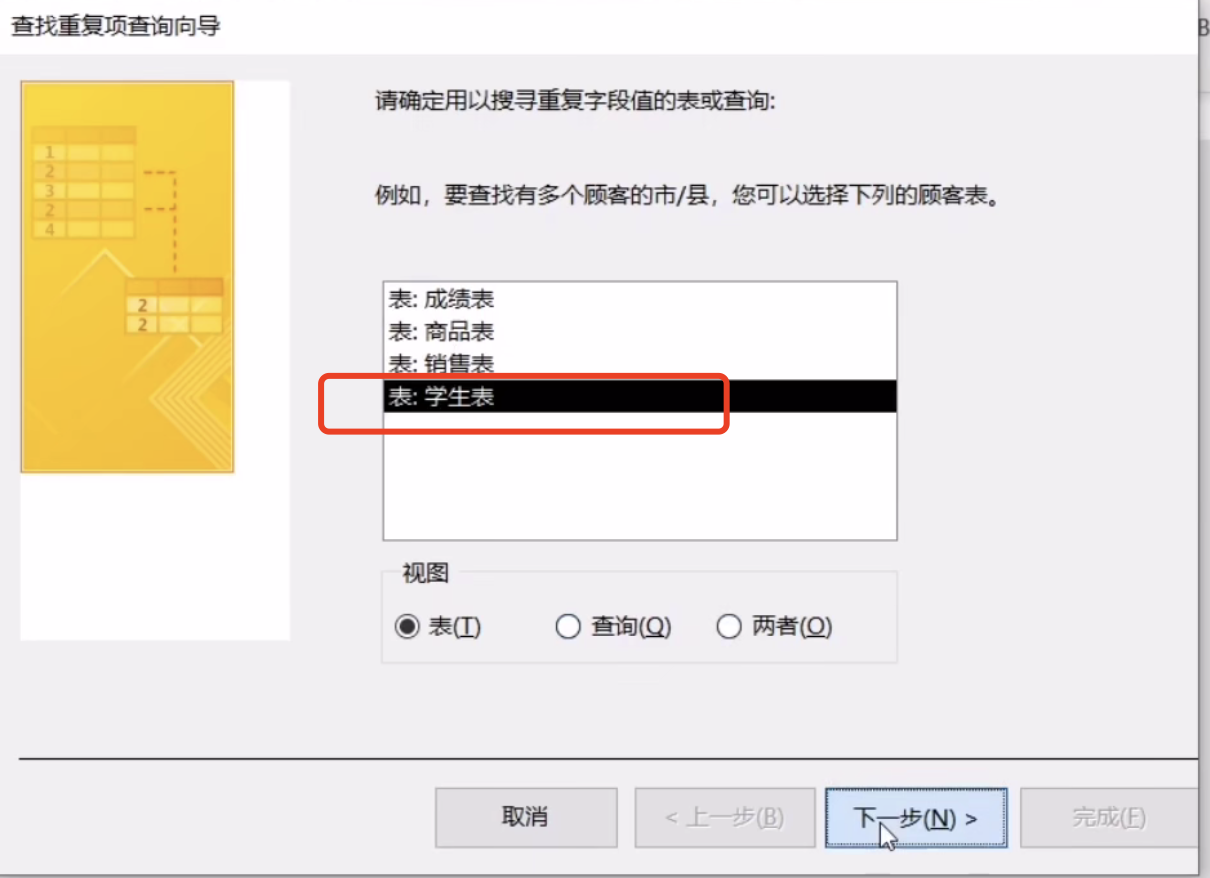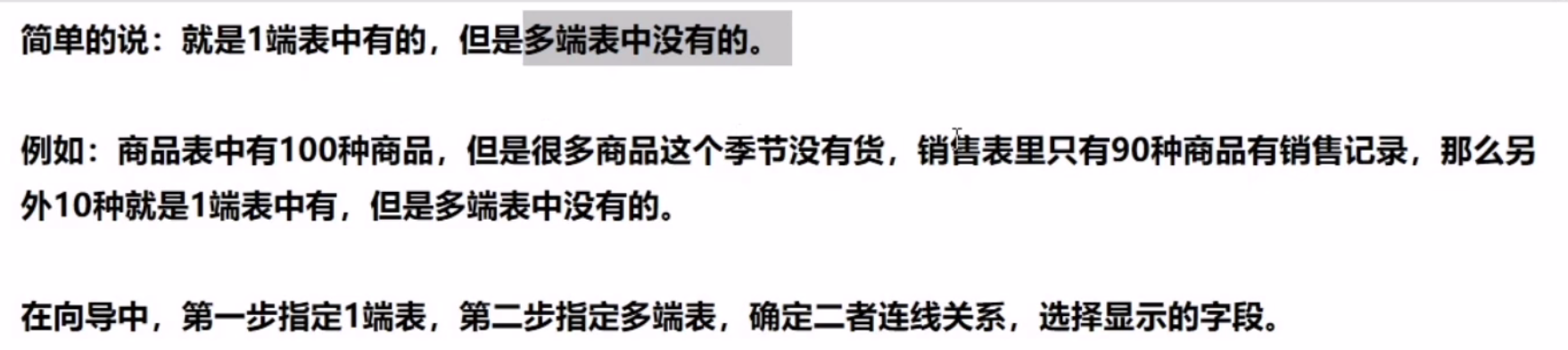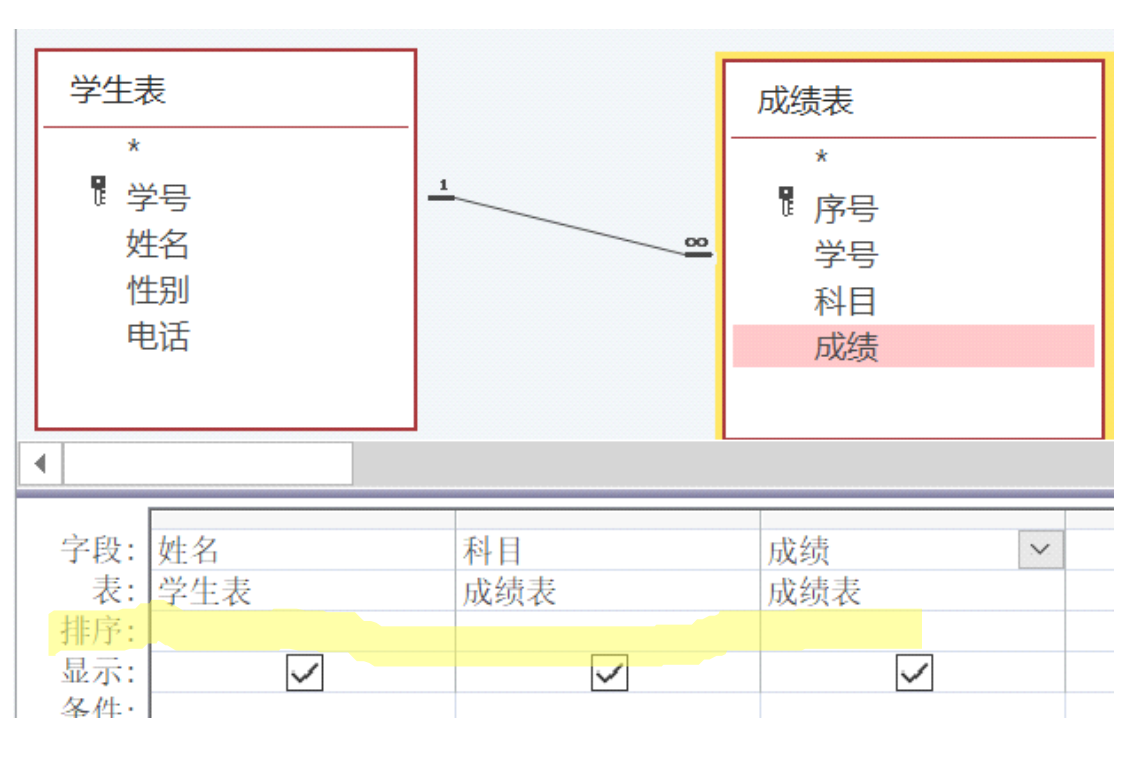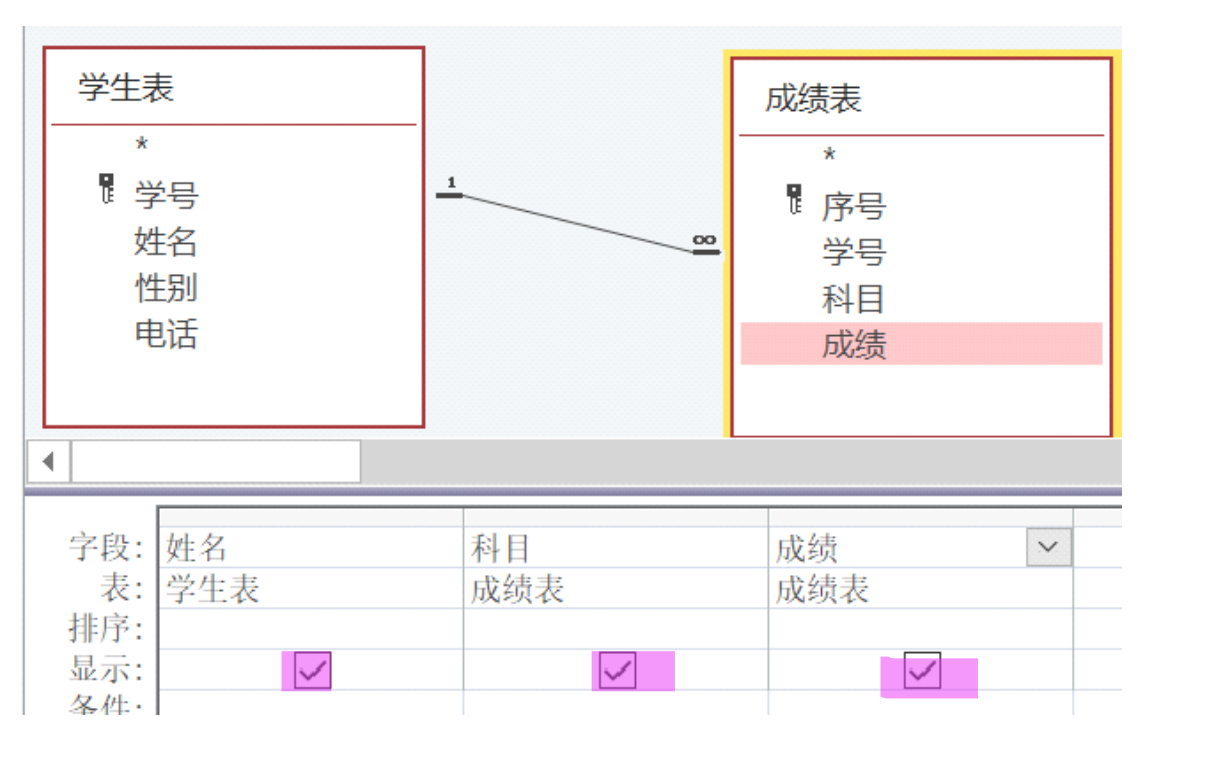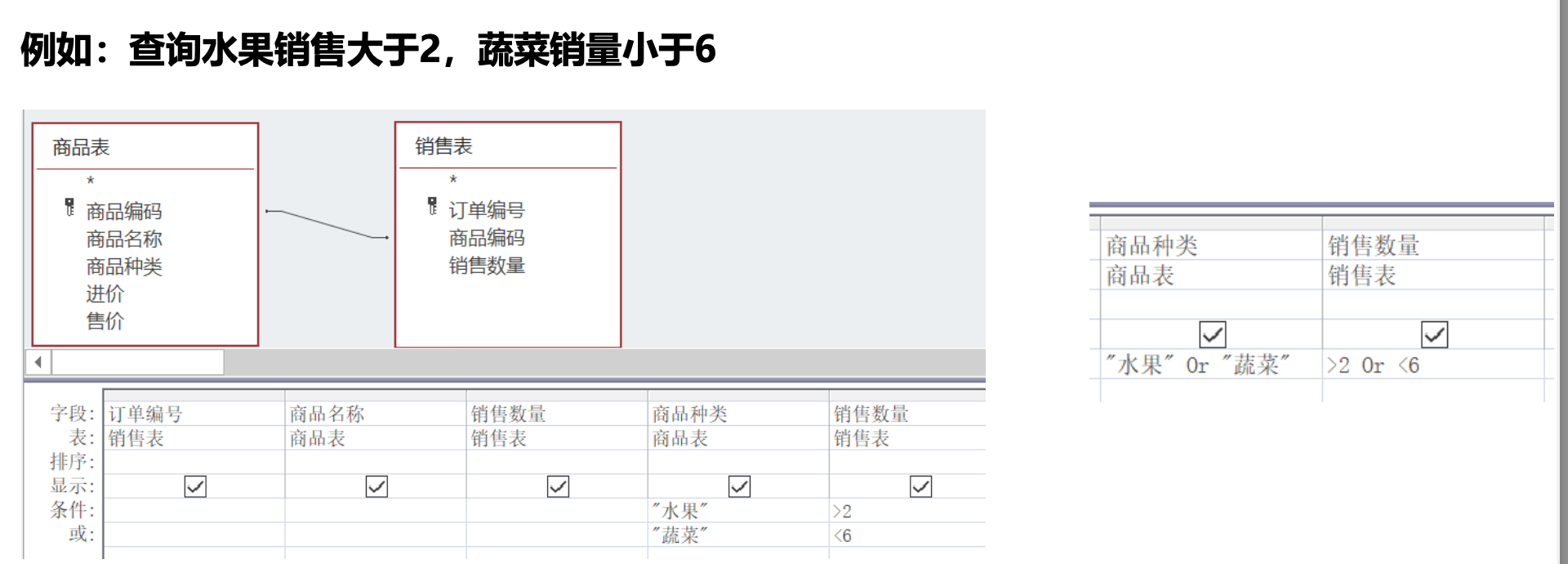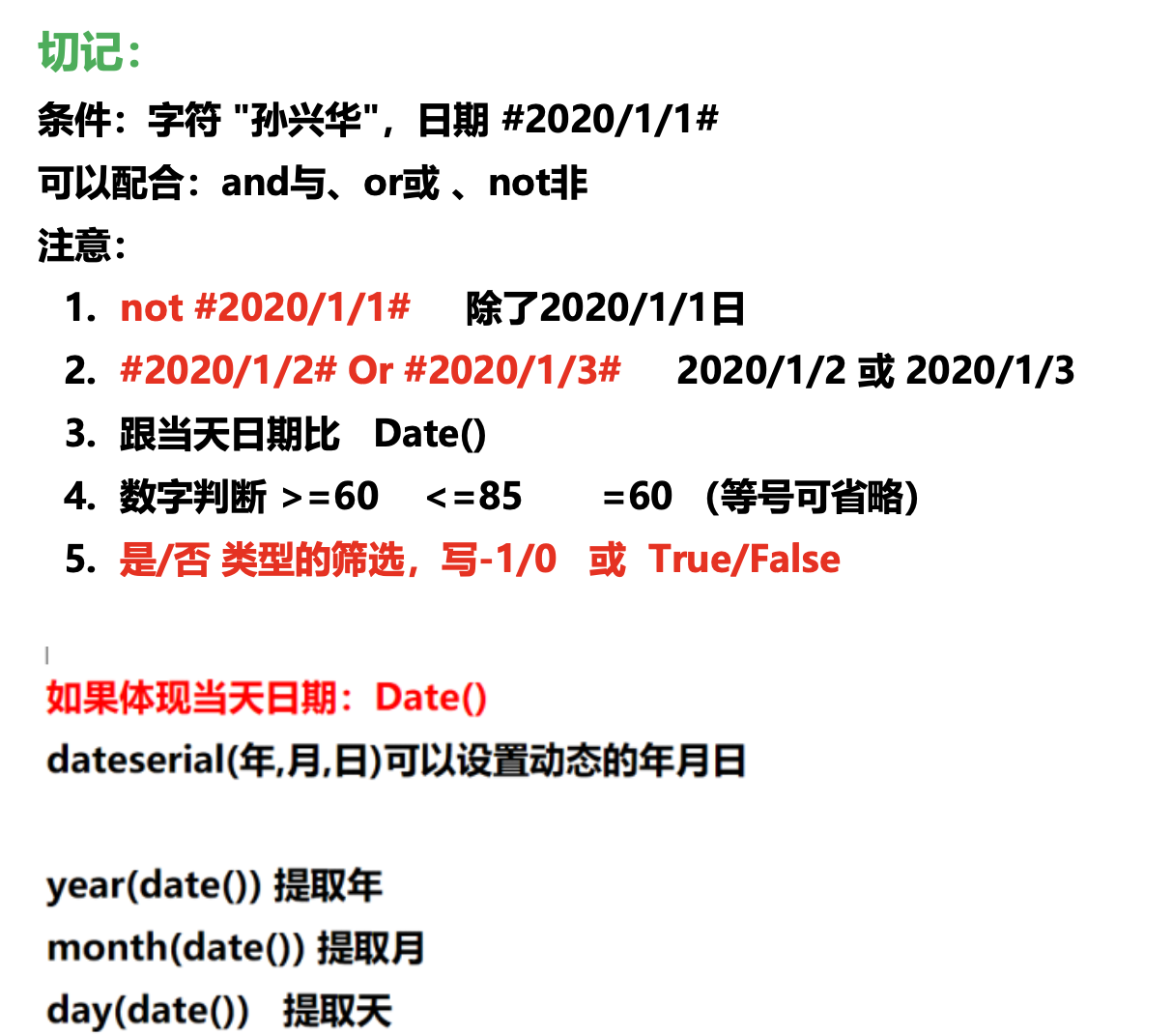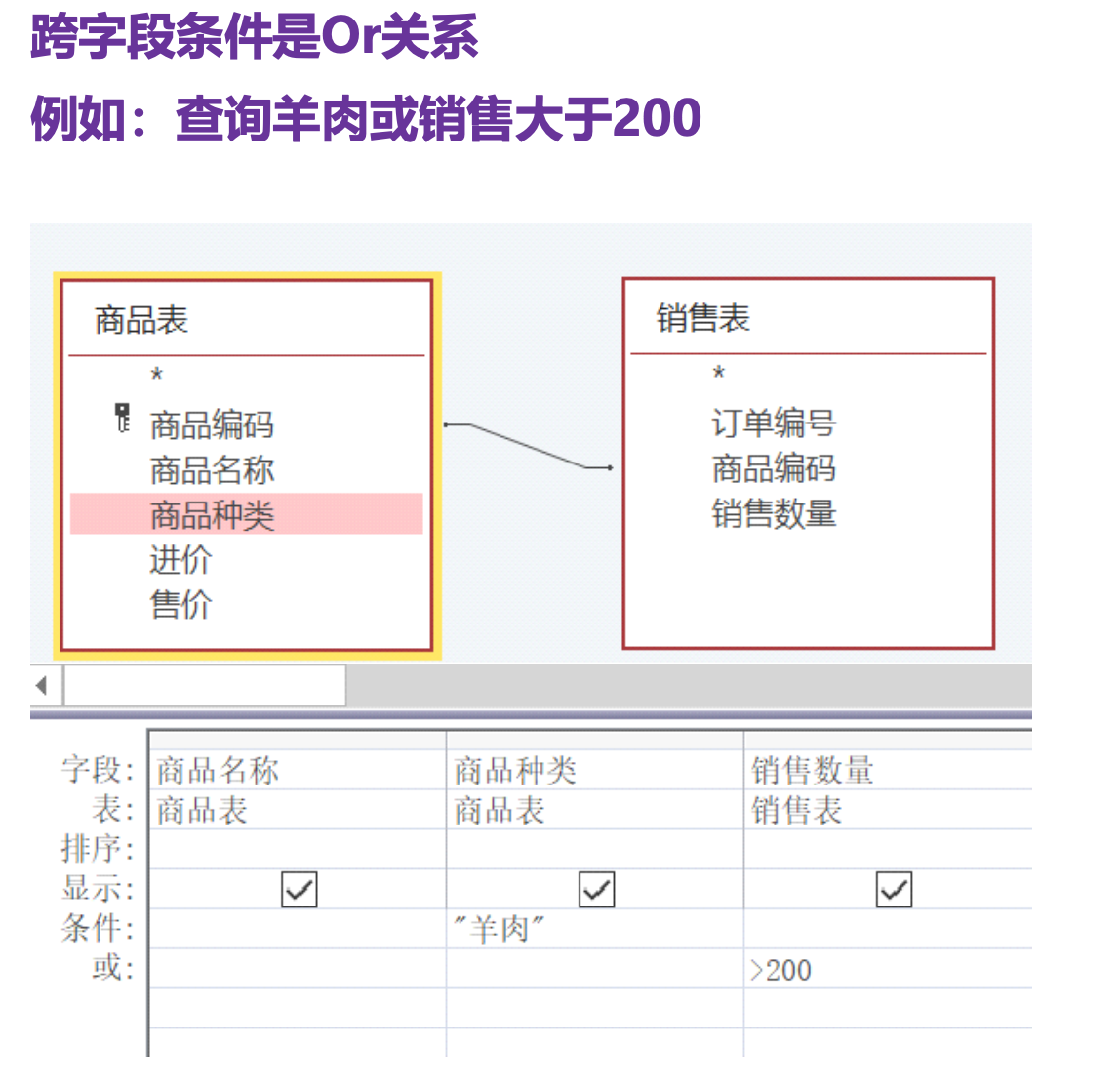创建表与表之间的关系

⬇️一对多的关系,要取消关系,右键横线点击取消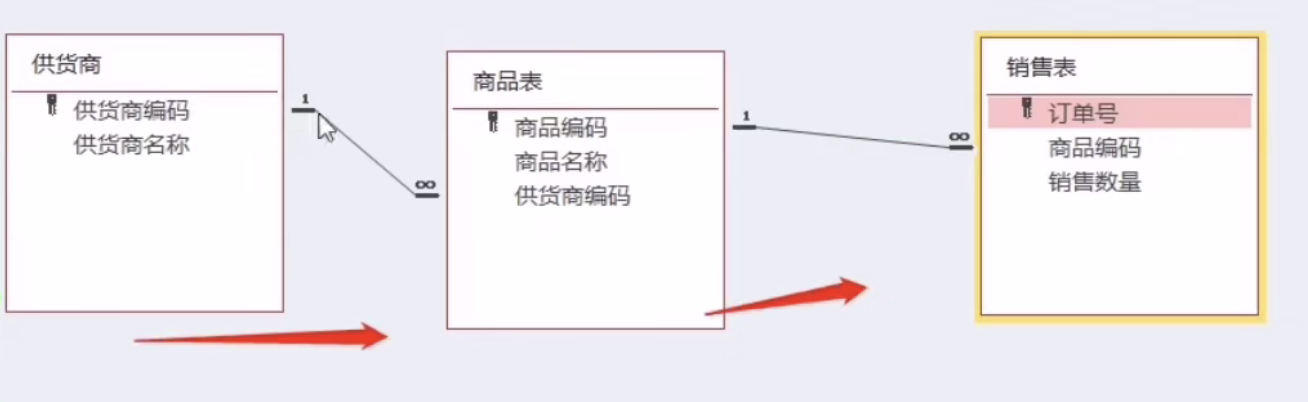
【1】表与表之间的关系
-一对一
-一对多
-多对多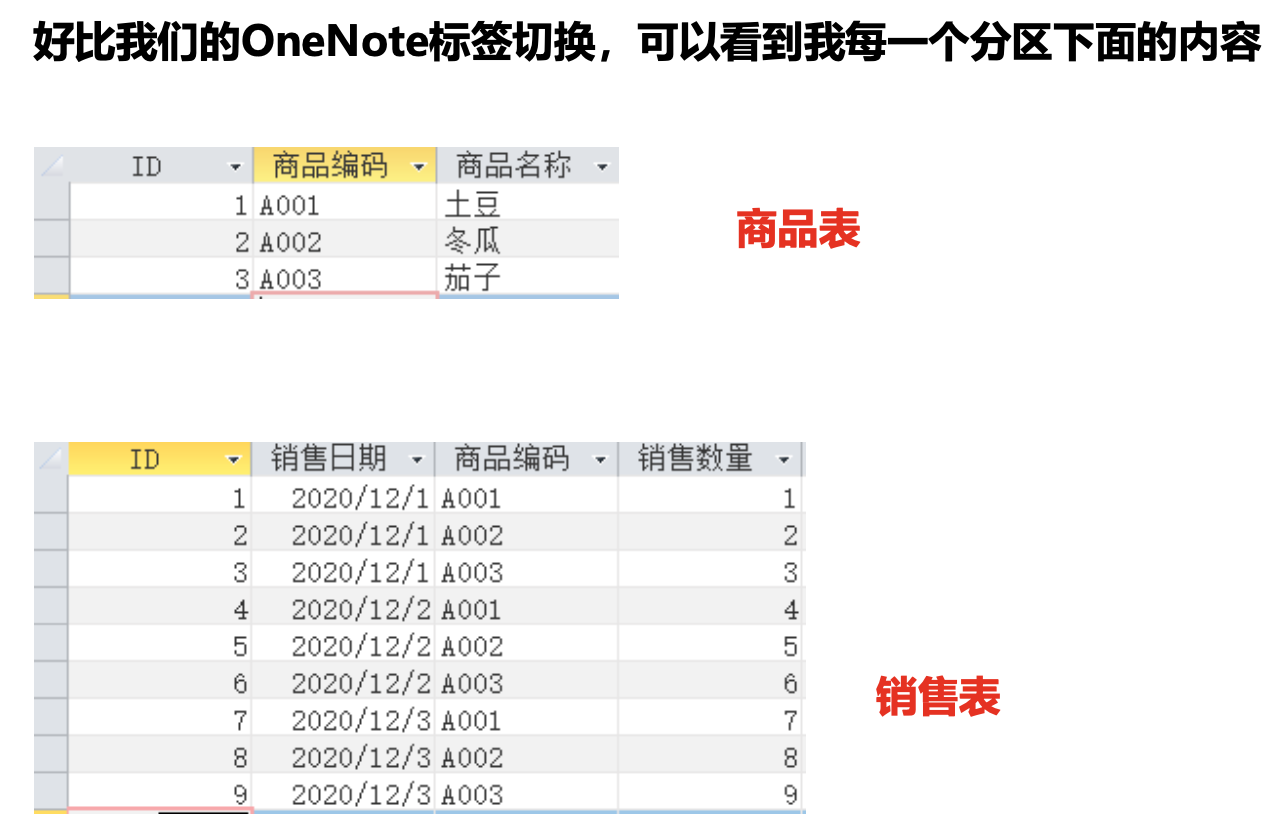
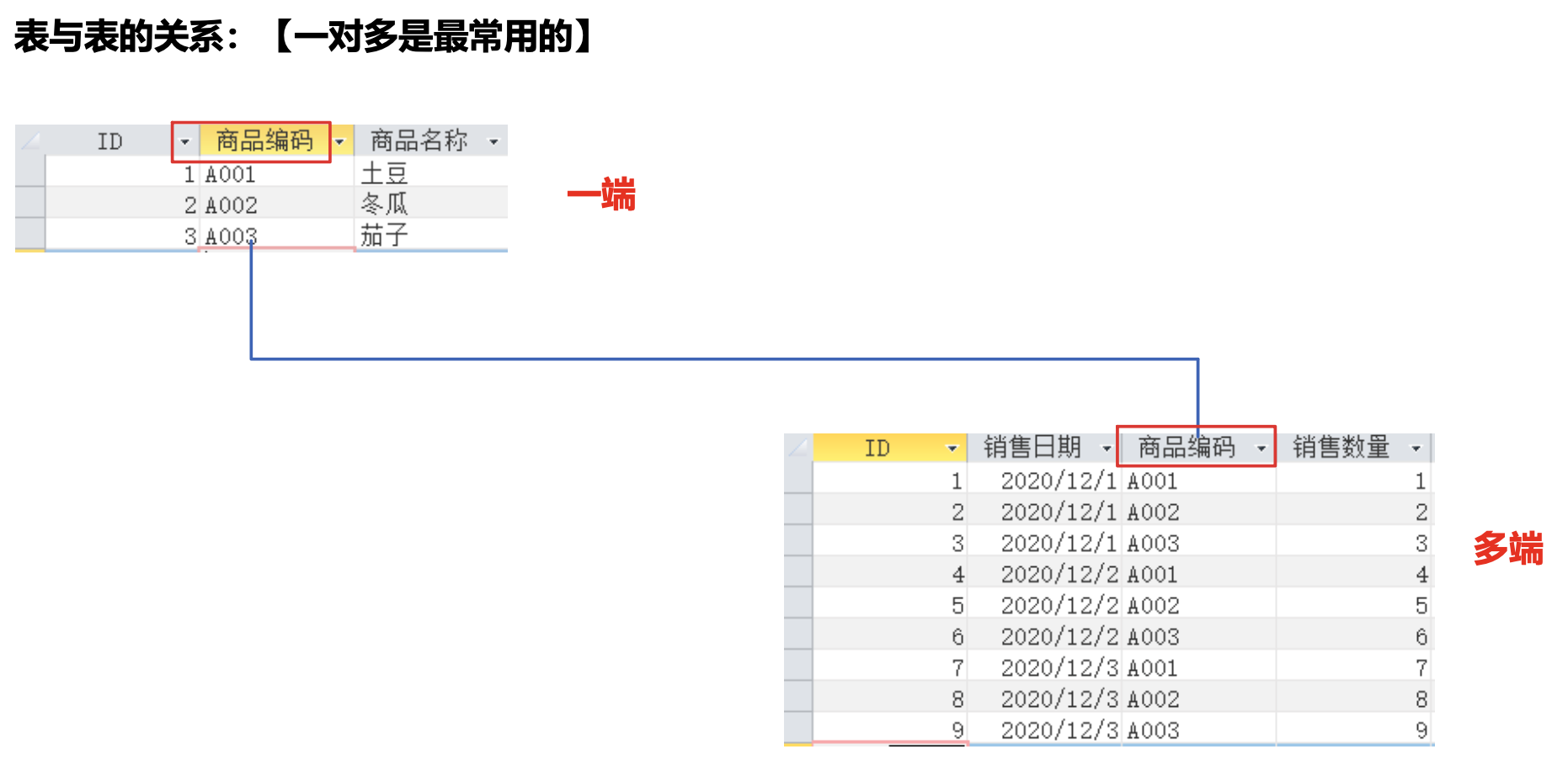
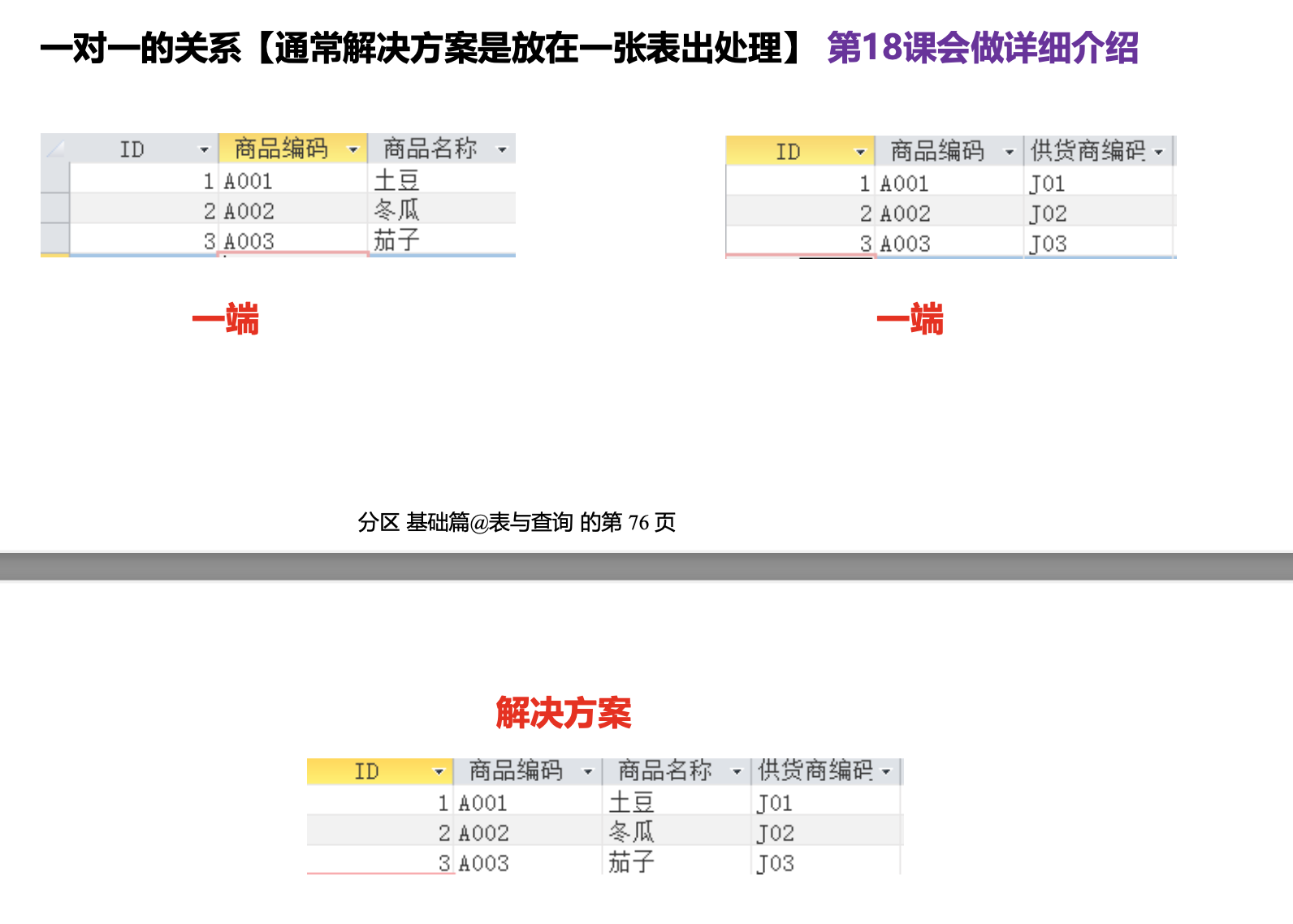
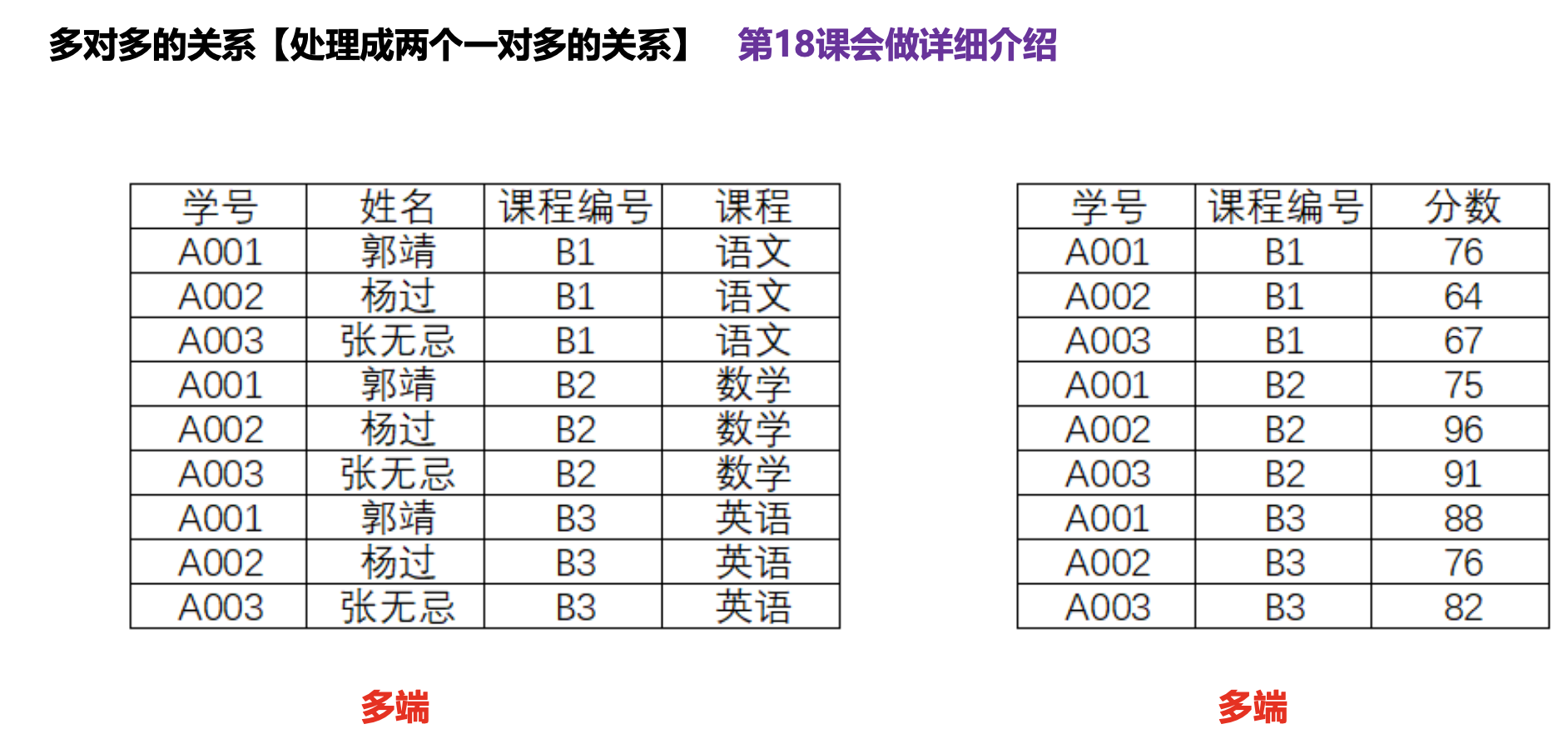
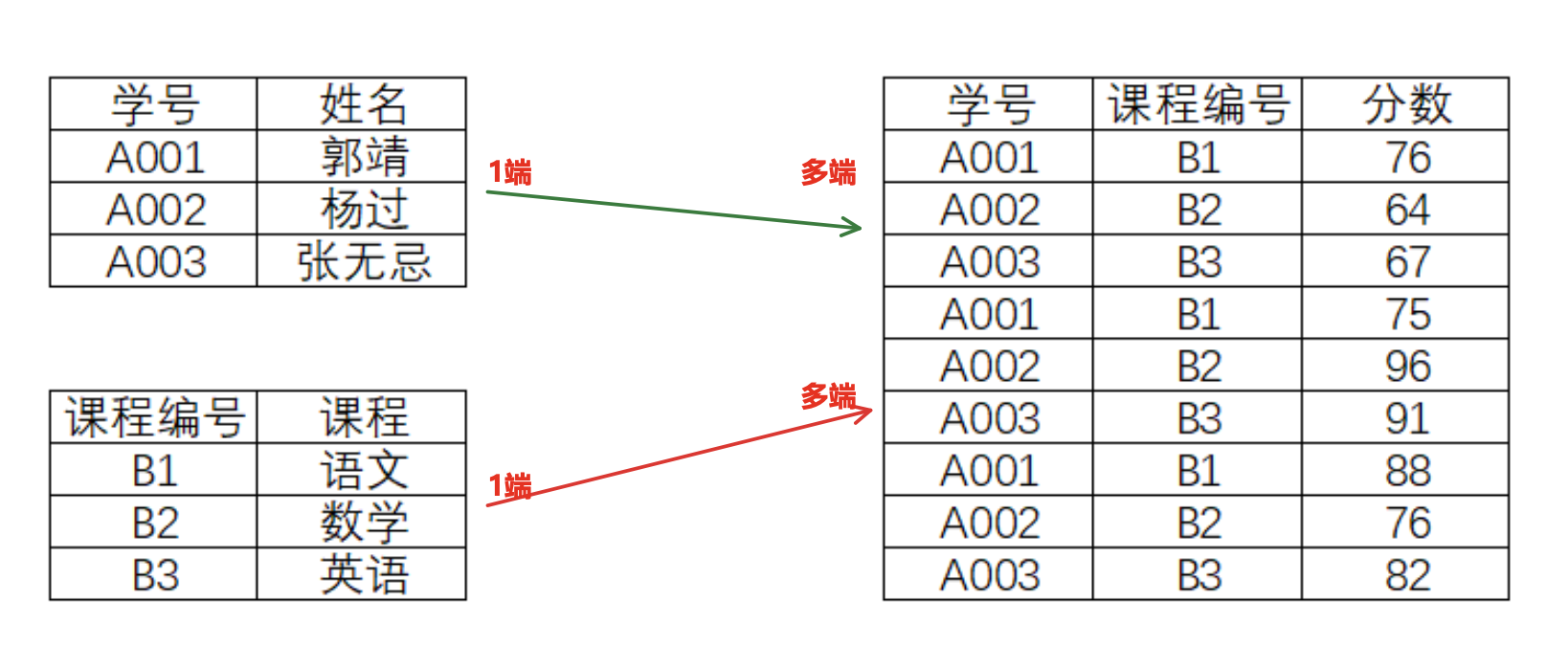
【2】主键
【3】外键

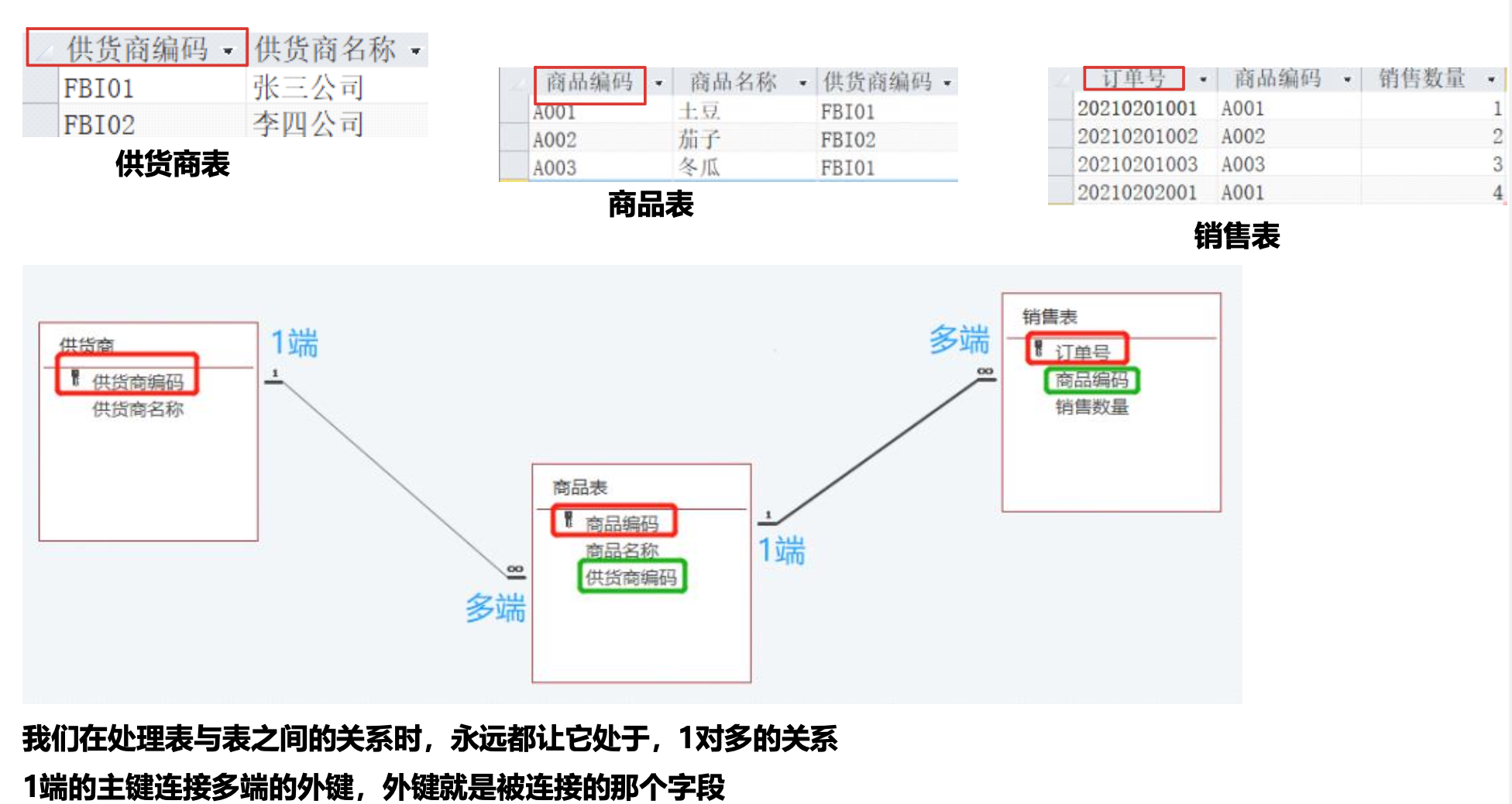
【4】表与表如何建立关系
总结

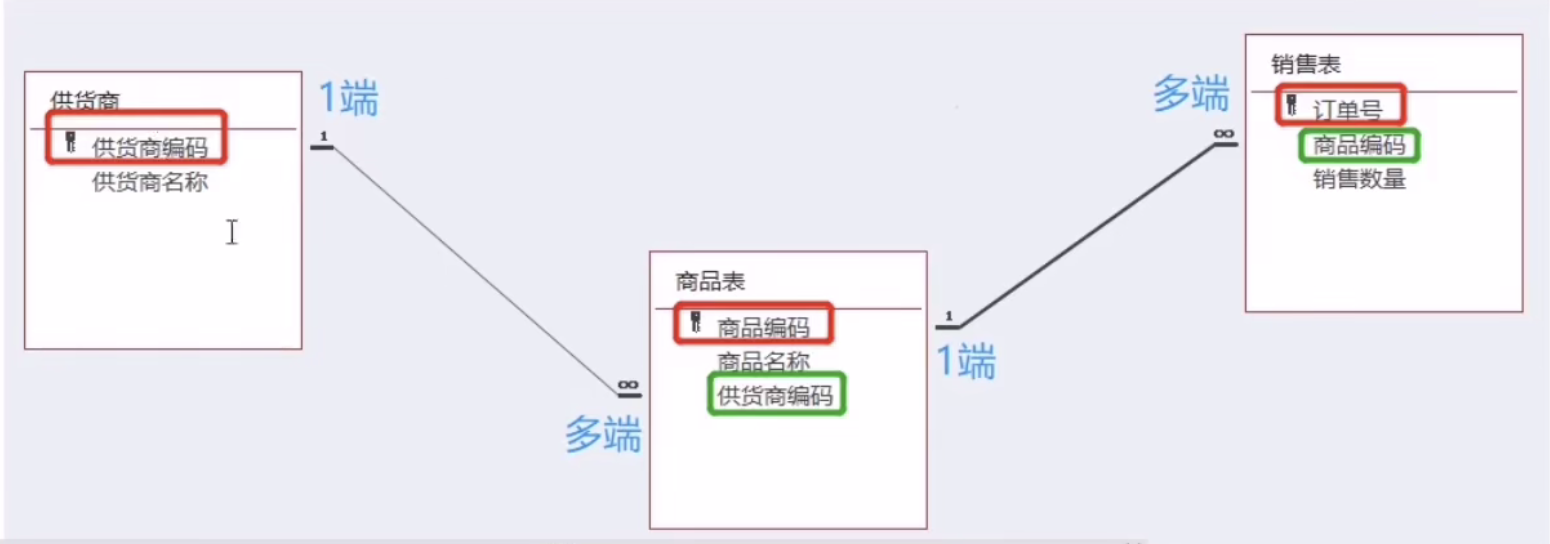

案例:以下三个表建立关系为例

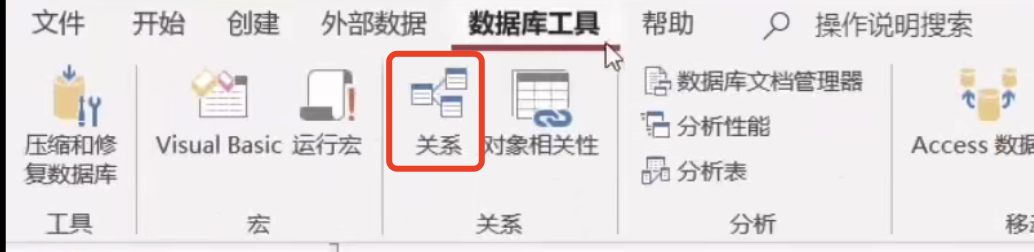
⬇️即可见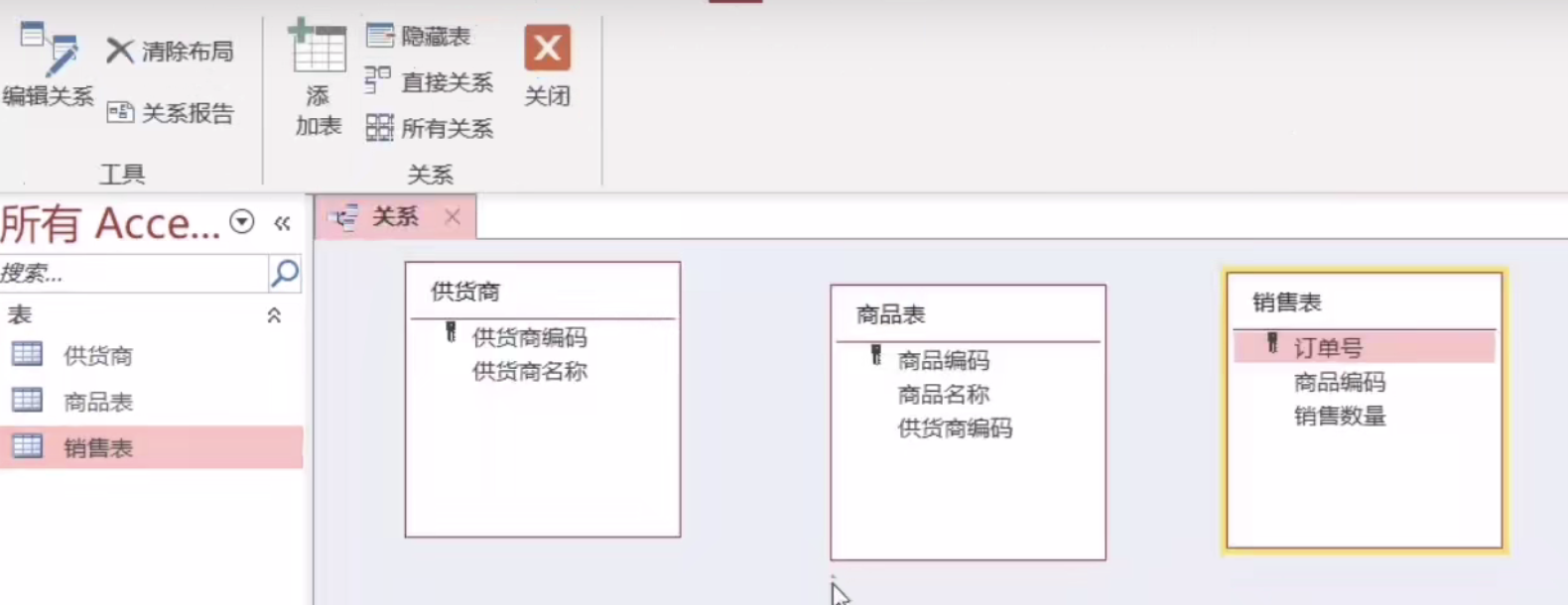
⬇️建立‘供应商’和‘商品表’为一对多的关系
原因:
供应商表内的供应商编码为主键 - 不重复且唯一
商品表内的供应商编码不为主键 - 重复且不唯一
⬇️即可得到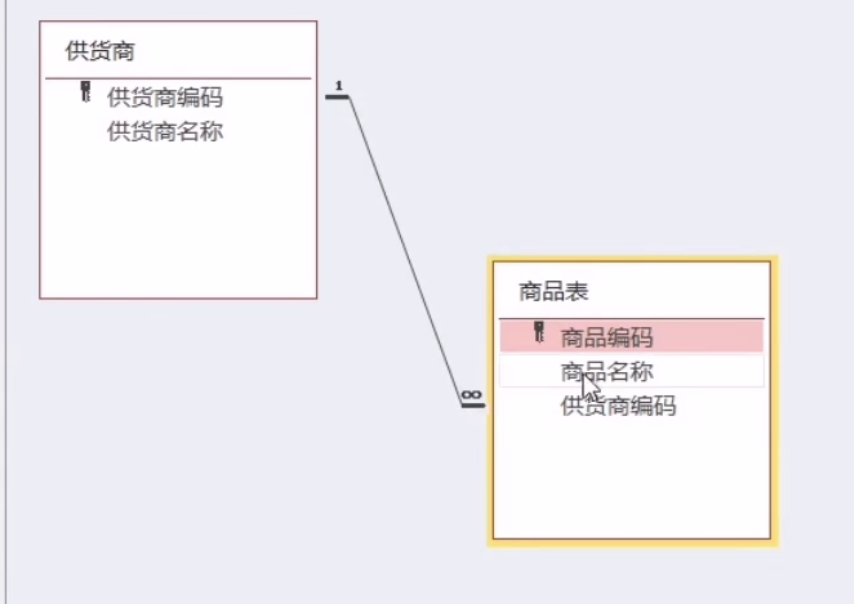
⬇️建立‘商品商’和‘销售表’为一对多的关系
原因:
商品表内的商品编码为主键 - 不重复且唯一
销售表内的商品编码不为主键 - 重复且不唯一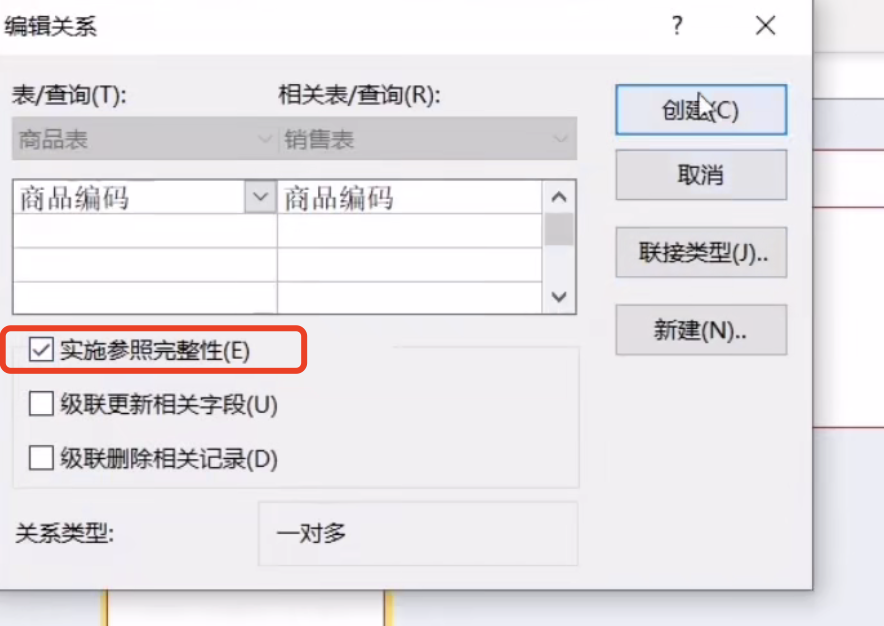
⬇️即可得到
供应商表可以筛选商品表和销售表
商品表仅可以筛选销售表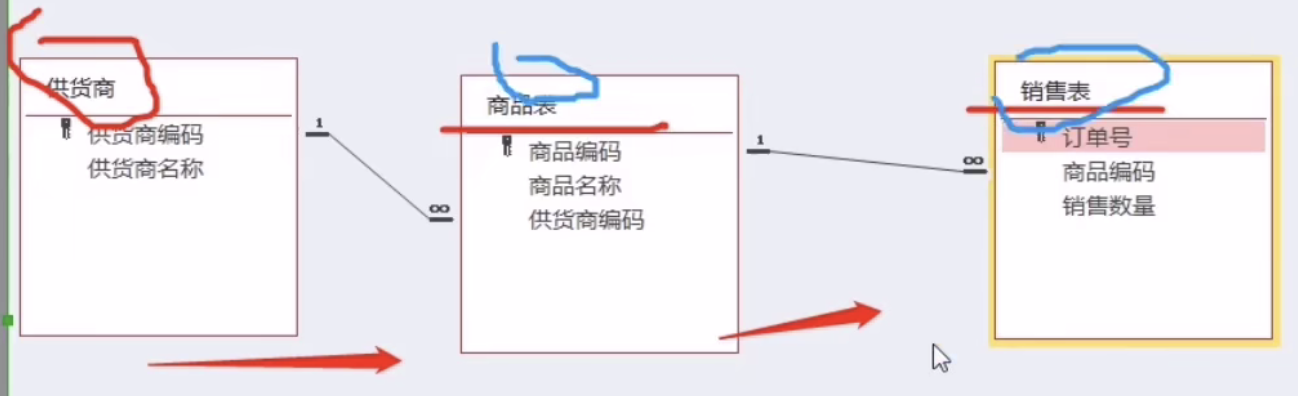
⬇️原表打开会变成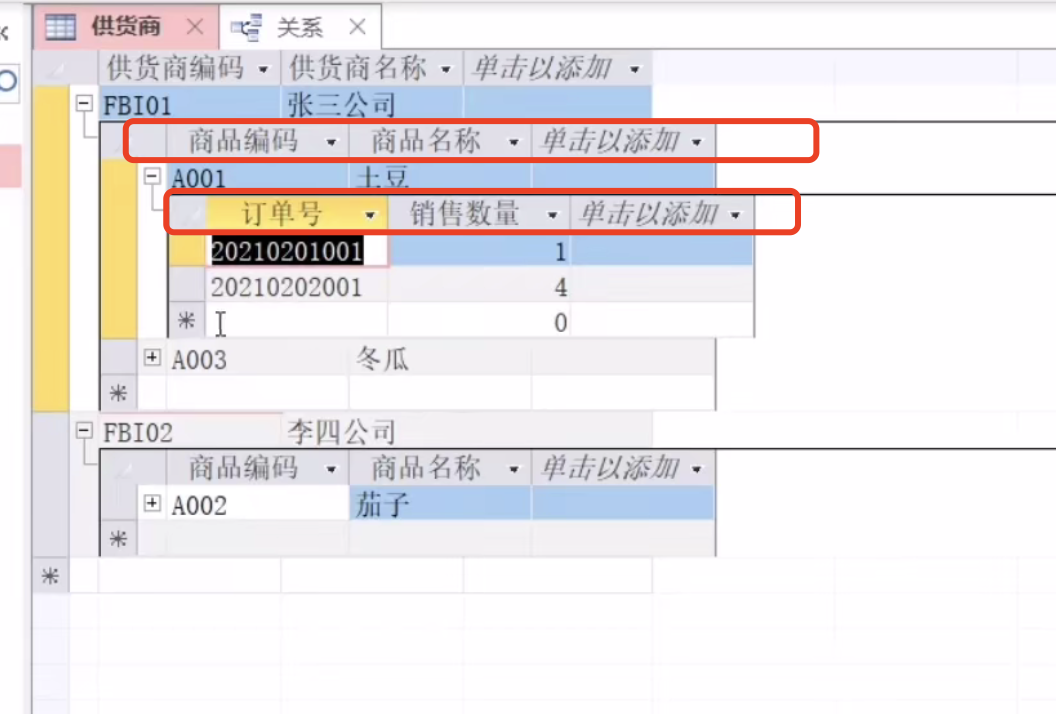
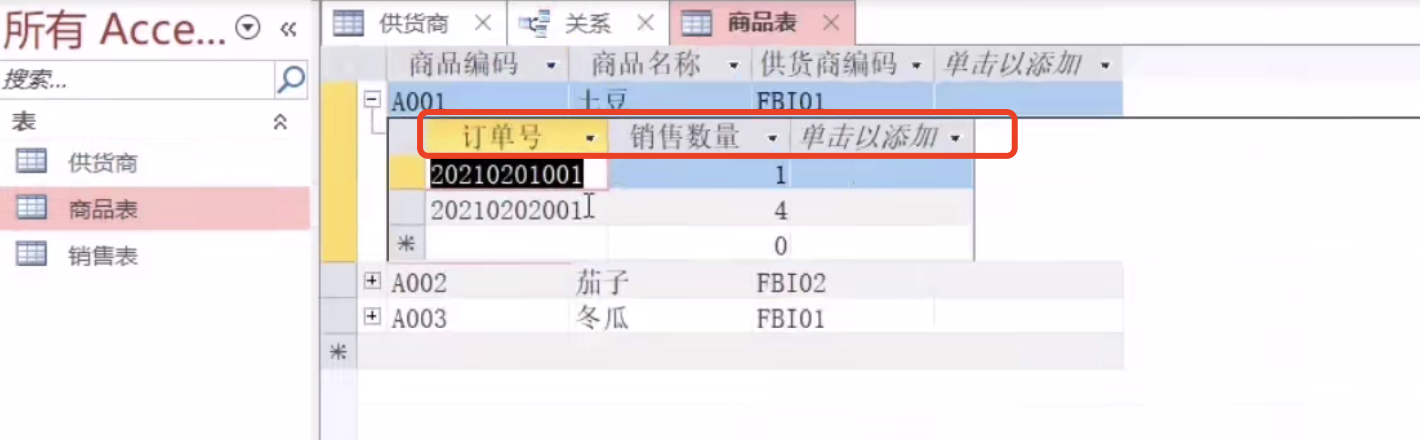
【5】表与表如何删除关系
【6】实时参照完整性
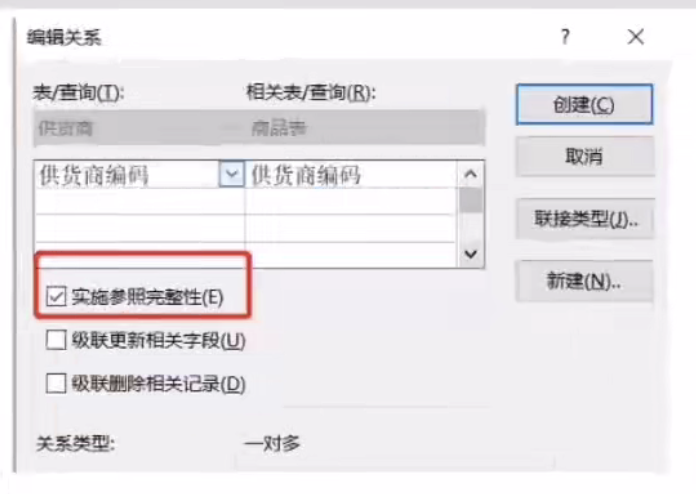
案例:如果我在‘销售表’输入一个‘商品表’没有的商品编码,那么系统就会提示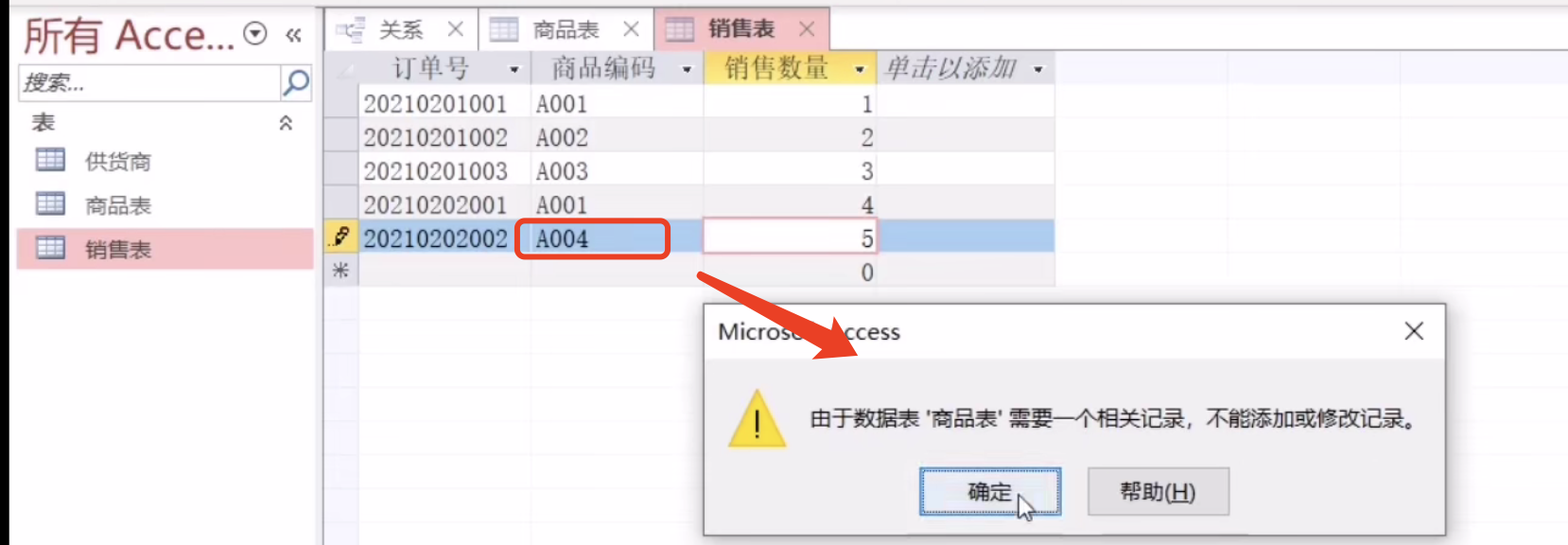
【7】级联更新和级联删除
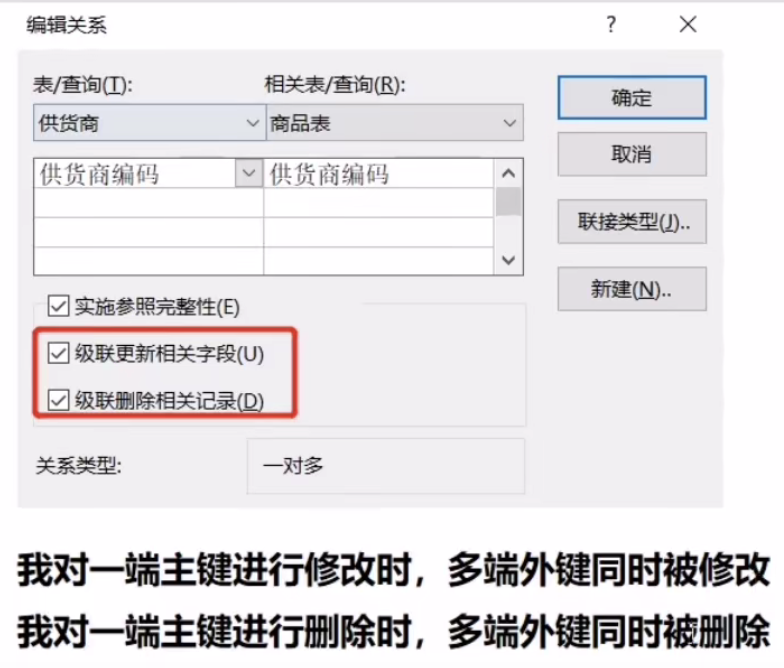
如果我修改了供应商表的‘供应商编码’,那其余表对应的‘供应商编码’字段也会更新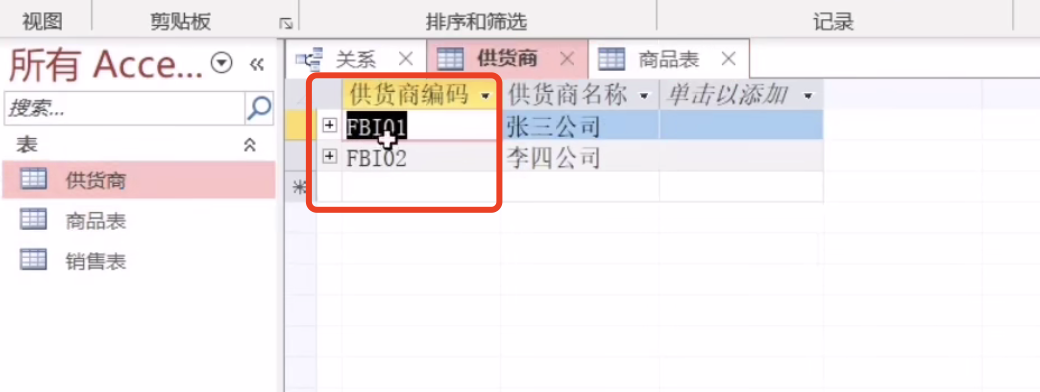
【8】索引
查询向导
【1】简单查询
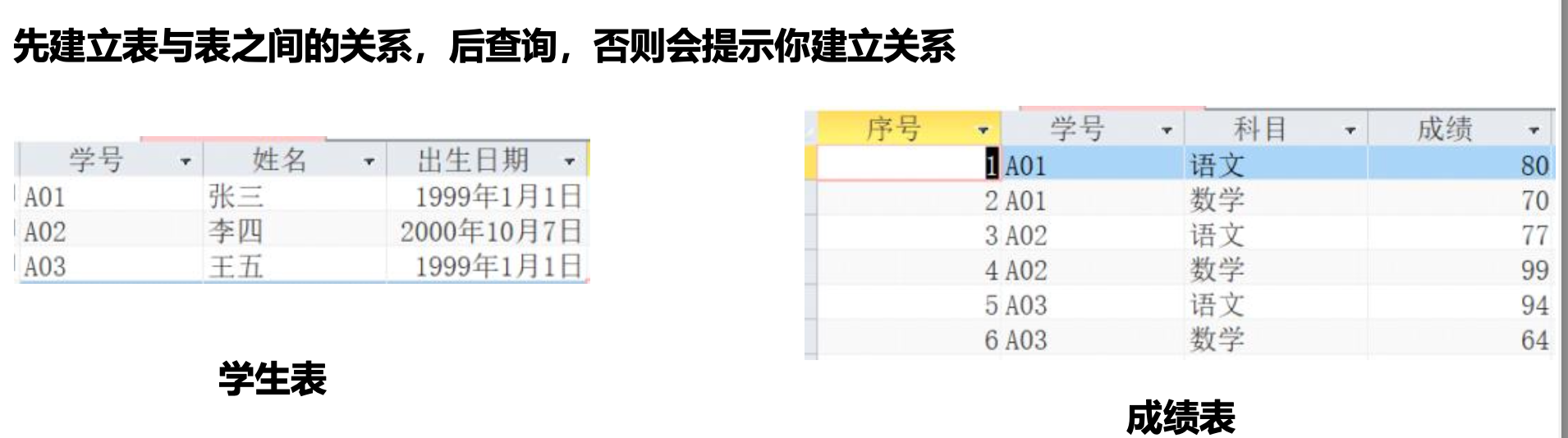
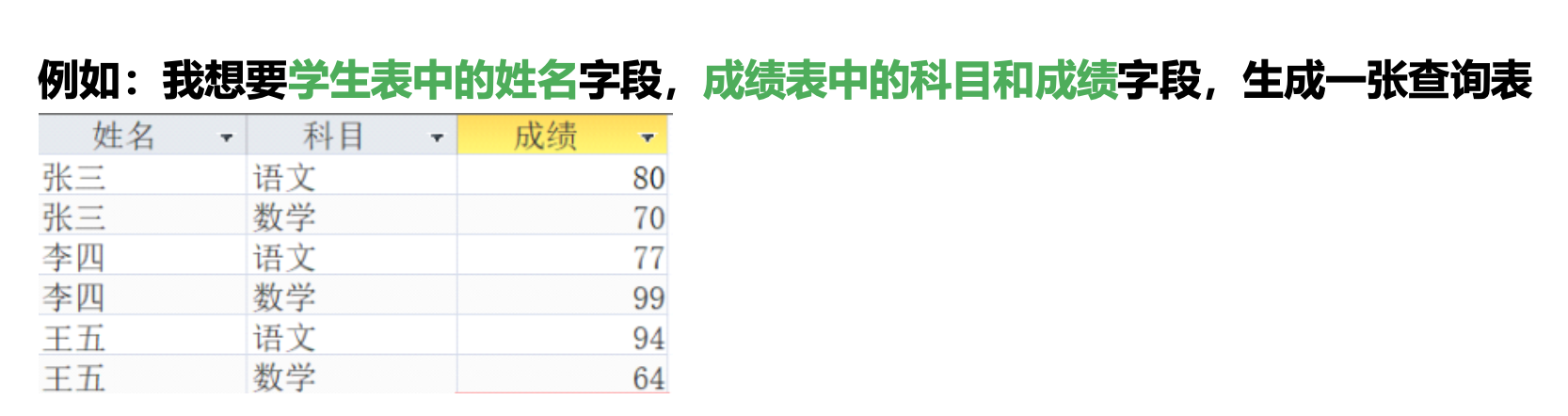
*录制sql编码
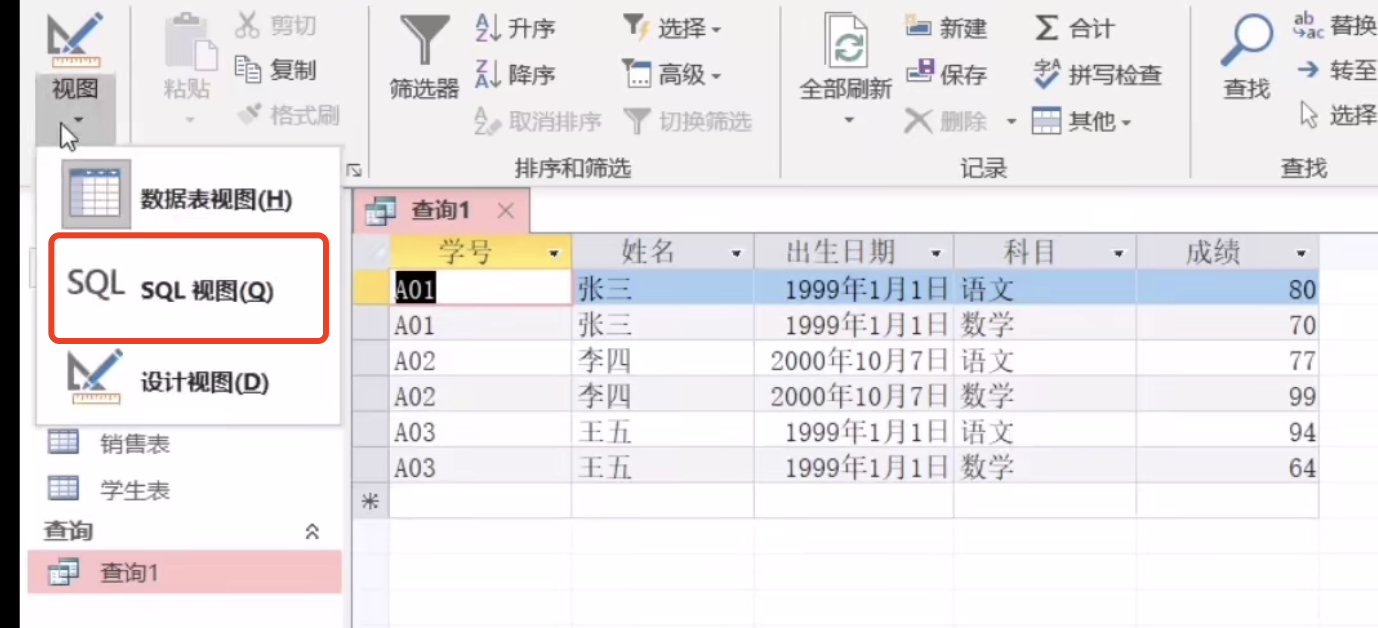
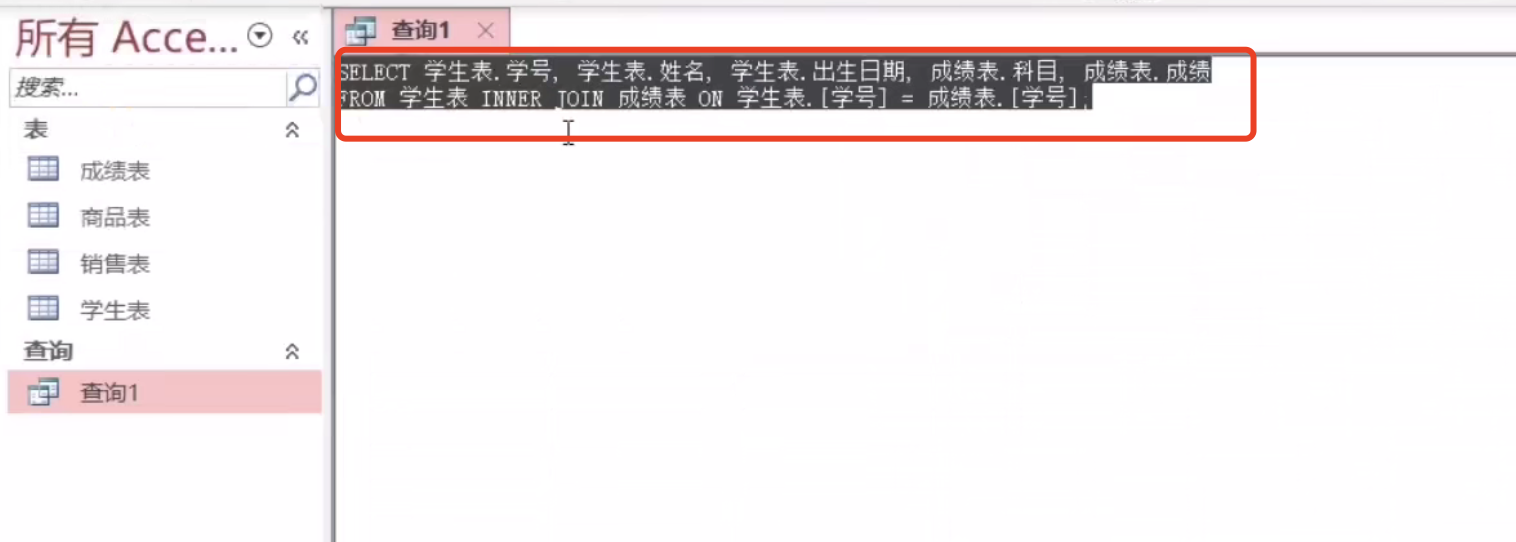
【2】查找重复项
【3】查找不匹配项
查询设计 - 简单查询
https://www.bilibili.com/video/BV1wy4y117Va?p=26&spm_id_from=pageDriver -p26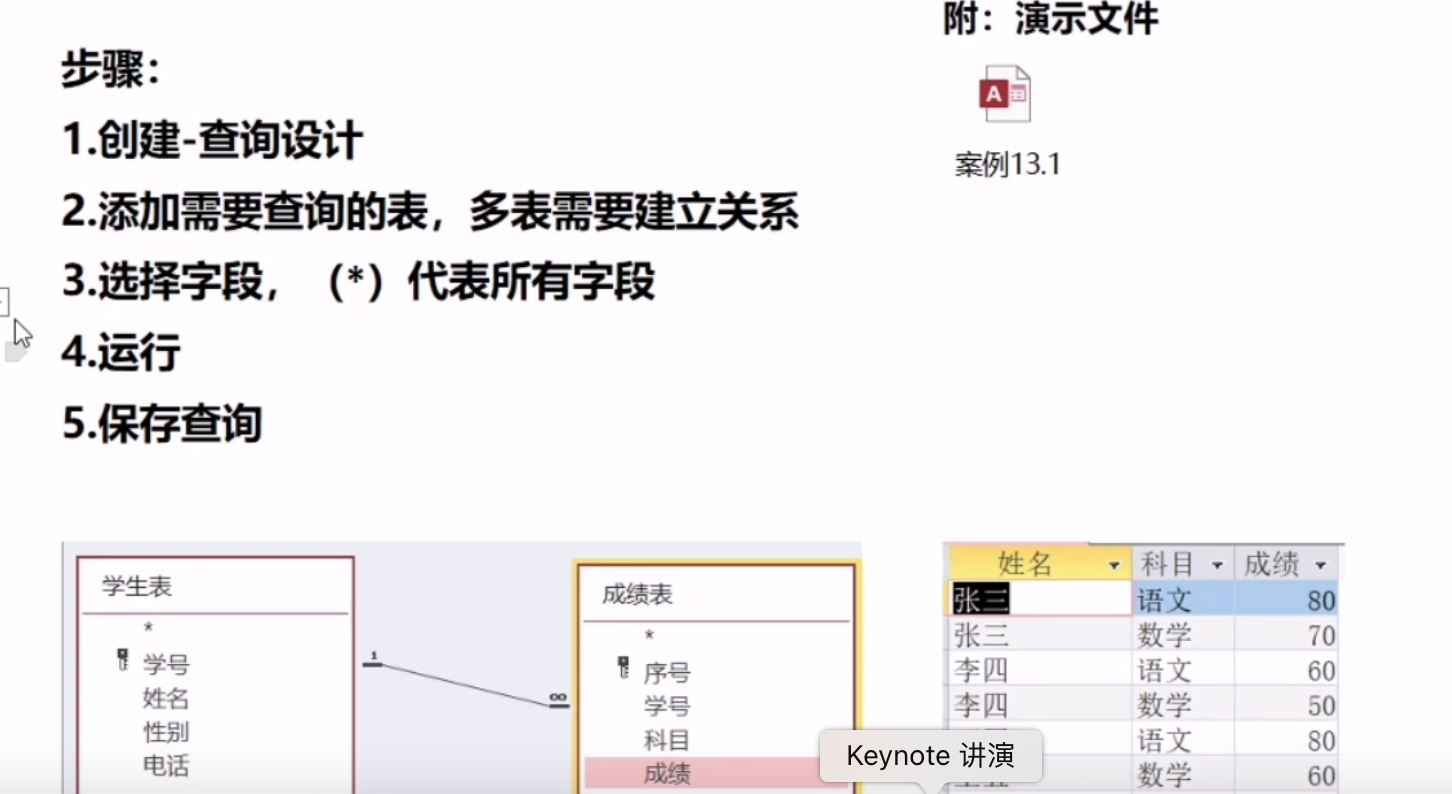
查询设计 - 条件查询
【1】排序
【2】隐藏字段
【3】增加条件
【4】跨字段查询
【5】参数查询